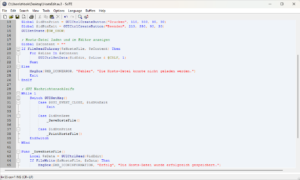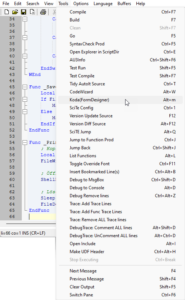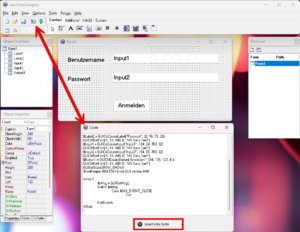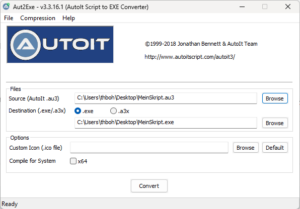Bist du bereit, deine Automatisierungsfähigkeiten auf die nächste Stufe zu heben? In meinem „AutoIt Masterkurs: Von Grundlagen bis zur Expertise“ lernst du alles, was du brauchst, um vom Anfänger zum Profi zu werden. Entdecke, wie du mit AutoIt deine täglichen Aufgaben effizienter gestalten kannst, von einfachen Skripten bis hin zu komplexen GUI-Anwendungen. Steig ein und mach dich bereit, die Kontrolle über deinen Computer zu übernehmen!
Einführung in AutoIt
Was ist AutoIt? – Ein erster Blick in die Welt der Automatisierung
Hast du dich schon mal gefragt, wie man wiederkehrende Aufgaben am PC automatisieren kann, ohne tief in komplizierte Programmiersprachen einzusteigen? Wenn ja, dann lass mich dir AutoIt vorstellen – ein mächtiges Werkzeug, das genau für solche Aufgaben entwickelt wurde.
AutoIt ist eine Skriptsprache, die speziell dafür konzipiert ist, die Automatisierung der Windows-Benutzeroberfläche zu vereinfachen. Ob es darum geht, Fenster zu öffnen und zu schließen, Klicks zu simulieren oder Daten zwischen Programmen zu übertragen – AutoIt macht all das mit einer überraschend einfachen Syntax möglich.
Ein bisschen Geschichte
Gestartet als ein einfaches Hilfsmittel, um automatisierte Tests für Windows-Anwendungen durchzuführen, hat sich AutoIt zu einer vollwertigen Skriptsprache entwickelt. Seine Popularität ist seit seiner ersten Veröffentlichung im Jahr 1999 stetig gewachsen, hauptsächlich wegen seiner Einfachheit und Effektivität. Heute wird AutoIt nicht nur für Testzwecke, sondern auch in der IT-Administration und bei Routinetätigkeiten zur Dateneingabe eingesetzt.
Warum AutoIt?
Einfachheit ist Trumpf: AutoIt bietet eine Syntax, die leicht verständlich ist. Du brauchst keine tiefgehenden Programmierkenntnisse, um effektive Skripte zu schreiben. Wenn du dich mit Windows auskennst und grundlegende Konzepte wie Schleifen und Bedingungen verstehst, bist du schon gut vorbereitet.
Mächtige Funktionen: Trotz seiner Einfachheit ist AutoIt unglaublich leistungsfähig. Du kannst komplexe GUIs erstellen, mit Dateisystemen arbeiten und sogar Registry-Keys manipulieren. Außerdem lässt sich AutoIt mit anderen Sprachen wie C oder Python kombinieren, um seine Möglichkeiten noch weiter auszubauen.
Große Community: Im Internet findest du zahlreiche Foren, Blogs und Tutorials zu AutoIt. Die Community ist aktiv und hilfsbereit, was den Einstieg erleichtert. Ob du auf ein Problem stößt oder einfach nur neue Ideen suchst, die Community-Ressourcen sind ein großartiger Ort, um Antworten zu finden.
Und wie fängt man an?
Zuerst solltest du die Software von der offiziellen AutoIt-Website herunterladen und installieren. Die Installation ist einfach, und du hast im Nu alles Nötige eingerichtet. Sobald du AutoIt installiert hast, kannst du sofort mit dem Schreiben deines ersten Skripts beginnen. Die mitgelieferte Entwicklungsumgebung „SciTE“ bietet viele nützliche Funktionen, die dir beim Schreiben und Testen deiner Skripte helfen.
AutoIt ist eine fantastische Option für alle, die den ersten Schritt in die Automatisierung wagen möchten. Es ist einfach genug für Anfänger und gleichzeitig mächtig genug, um auch komplexe Automatisierungsaufgaben zu bewältigen. Warum also nicht heute noch damit beginnen und sehen, wie du deine täglichen Computeraufgaben automatisieren kannst? Mit AutoIt ist vieles möglich, und es ist nur ein Skript entfernt!
Installation und erste Schritte mit AutoIt – Dein Weg zur Automatisierung
Bist du bereit, die Automatisierung deines PCs zu revolutionieren? Dann bist du hier genau richtig! AutoIt ist dein perfekter Partner, wenn es darum geht, lästige oder wiederholende Aufgaben zu automatisieren. Lass uns gemeinsam durch den Installationsprozess gehen und ein erstes einfaches Skript erstellen. Du wirst überrascht sein, wie einfach das ist!
Installation von AutoIt
- Herunterladen: Zuerst musst du AutoIt herunterladen. Besuche dafür die offizielle Website von AutoIt (https://www.autoitscript.com/site/autoit/downloads/) und lade dir die neueste Version herunter. Du findest dort eine Datei namens „AutoIt Full Installation“. Ein Klick darauf und der Download beginnt.
- Installieren: Sobald der Download abgeschlossen ist, öffne die heruntergeladene Datei, um die Installation zu starten. Die Installation ist ein Kinderspiel – folge einfach den Anweisungen des Setup-Assistenten. Standardmäßig wird AutoIt zusammen mit der Skript-Editor-Software SciTE installiert, die super nützliche Funktionen für das Schreiben und Testen deiner Skripte bietet.
- Erste Überprüfung: Nach der Installation kannst du überprüfen, ob alles geklappt hat, indem du auf „Start“ klickst, „AutoIt“ eingibst und das Programm suchst. Du solltest das AutoIt-Symbol sehen können. Ein Klick darauf öffnet den Editor SciTE – dein neues Werkzeug für Automatisierungsskripte!
Dein erstes AutoIt-Skript
Jetzt, wo alles eingerichtet ist, lasst uns Spaß haben und dein erstes Skript schreiben. Wir werden ein einfaches Skript erstellen, das eine Nachrichtenbox anzeigt. Das gibt dir einen ersten Eindruck davon, wie AutoIt funktioniert.
- SciTE öffnen: Öffne den SciTE Script Editor, den du gerade installiert hast.
- Skript schreiben: Gib folgenden Code ein:
|
1 |
MsgBox(0, "Test", "Hallo, das ist mein erstes AutoIt-Skript!") |
Dieser Code erstellt eine einfache Nachrichtenbox mit dem Titel „Test“ und dem Inhalt „Hallo, das ist mein erstes AutoIt-Skript!“.
- Speichern und Ausführen: Speichere dein Skript als „HalloWelt.au3“. Dann klicke auf „Tools“ in der Menüleiste von SciTE und wähle „Go“, oder drücke einfach F5 auf deiner Tastatur. Ein Fenster sollte aufpoppen und deine Nachricht anzeigen – gratuliere, du hast soeben dein erstes AutoIt-Skript erfolgreich ausgeführt!
Was nun?
Jetzt, wo du die Grundlagen hinter dir hast, bist du bereit, tiefer in die Welt von AutoIt einzutauchen. Experimentiere mit verschiedenen Funktionen, füge weitere Befehle hinzu und beginne damit, eigene Skripte zu entwickeln, die dir das Leben leichter machen.
Und denke daran, das Internet ist voller Ressourcen, Tutorials und Gemeinschaftsforen, die dir helfen können, wenn du mal nicht weiterweißt. Die AutoIt-Community ist sehr freundlich und unterstützend. Nutze diese Ressourcen, um dein Wissen zu erweitern und zu einem echten AutoIt-Könner zu werden!
Mit der Installation von AutoIt und deinem ersten Skript hast du den ersten Schritt in die spannende Welt der PC-Automatisierung gemacht. Es ist einfach, macht Spaß und die Möglichkeiten sind nahezu endlos.
Entdecke die Entwicklungsumgebung von AutoIt – Dein neuer digitaler Werkzeugkasten!
Nachdem wir AutoIt installiert und unser erstes Skript zum Laufen gebracht haben, ist es an der Zeit, einen genaueren Blick auf die Entwicklungsumgebung zu werfen, die AutoIt uns bietet. Hier wirst du den Großteil deiner Zeit verbringen, wenn du mit AutoIt arbeitest, also lass uns sicherstellen, dass du dich wie zu Hause fühlst!
Der SciTE Script Editor – Dein neues Zuhause
AutoIt wird standardmäßig mit dem SciTE Script Editor geliefert, einem mächtigen Tool, das speziell für die Arbeit mit AutoIt-Skripten angepasst ist. SciTE steht für „Scintilla Text Editor“ und bietet einige coole Features, die deine Arbeit als Skriptersteller erleichtern.
- Klare und einfache Benutzeroberfläche: SciTE ist übersichtlich und ohne unnötige Komplikationen gestaltet. Du hast eine Menüleiste oben, eine Statusleiste unten und einen großen Bereich in der Mitte, wo du deine Skripte schreibst. Alles, was du brauchst, ist direkt vor dir!
- Syntaxhervorhebung: Einer der größten Vorteile von SciTE ist die Syntaxhervorhebung. AutoIt-Befehle, Variablen, Strings und Kommentare werden in verschiedenen Farben angezeigt, was es leicht macht, den Code zu lesen und Fehler zu vermeiden. Das ist besonders nützlich, wenn du anfangs noch nicht jede Funktion kennst.
- Code-Vervollständigung: Während du tippst, bietet SciTE Vorschläge zur Vervollständigung deines Codes an. Dies hilft nicht nur dabei, schneller zu schreiben, sondern auch, die richtigen Funktionen und Parameter zu lernen, die du für deine Skripte verwenden kannst.
- Fehlermeldungen und Warnungen: Wenn etwas in deinem Skript nicht stimmt, hilft SciTE dir, das Problem schnell zu identifizieren. Fehler und Warnungen werden in der Statusleiste angezeigt, sodass du immer weißt, was zu tun ist, um dein Skript fehlerfrei zu bekommen.
- Einfaches Ausführen und Testen von Skripten: Mit nur einem Klick oder einem Tastendruck kannst du dein Skript direkt aus SciTE heraus ausführen. Das macht es super einfach, Änderungen schnell zu testen und zu sehen, wie sich dein Skript verhält.
Einige Tipps zum Umgang mit SciTE
Personalisiere deine Umgebung: Du kannst SciTE an deinen Arbeitsstil anpassen. Ob es die Farbschemata der Syntaxhervorhebung oder das Layout des Editors ist – mache es so, wie es für dich am bequemsten ist.
Nutze Shortcuts: SciTE kommt mit einer Vielzahl von Tastenkombinationen, die dir helfen, noch effizienter zu arbeiten. Nimm dir etwas Zeit, um die nützlichsten Shortcuts zu lernen. Zum Beispiel kannst du mit F5 dein Skript sofort ausführen und mit Strg + S schnell speichern.
Erweitere deine Werkzeuge: Während SciTE großartig für den Einstieg ist, zögere nicht, andere Tools zu erkunden, die mit AutoIt kompatibel sind, sobald du dich komfortabler fühlst. Es gibt eine ganze Welt von Plugins und Erweiterungen da draußen!
Der SciTE Script Editor ist ein fantastisches Werkzeug für alle, die mit AutoIt arbeiten möchten. Er ist leistungsstark, anpassbar und benutzerfreundlich, was ihn zum idealen Begleiter für deine Automatisierungsprojekte macht. Nimm dir die Zeit, dich mit ihm vertraut zu machen, und du wirst bald in der Lage sein, leistungsstarke und effiziente Skripte zu erstellen.
Grundlagen der AutoIt-Programmierung
Alles klar mit AutoIt: Syntax und Struktur eines Skripts verstehen
Bist du bereit, tiefer in die Welt von AutoIt einzutauchen? Super, denn hier werden wir die Grundlagen der Syntax und Struktur eines AutoIt-Skripts knacken. Keine Sorge, ich werde es einfach und unterhaltsam halten, damit du schnell durchstarten kannst!
Was ist Syntax überhaupt?
Zuerst ein kleiner Exkurs: Syntax in einer Programmiersprache ist wie die Grammatik in einer Sprache – es sind Regeln, die bestimmen, wie deine Befehle (Wörter) organisiert werden müssen, damit der Computer (oder in unserem Fall AutoIt) sie versteht. Ein gut strukturiertes Skript ist das A und O für fehlerfreies Programmieren.
Grundelemente der AutoIt-Syntax
- Kommentare: Bevor du tief in den Code eintauchst, lass uns über Kommentare sprechen. In AutoIt beginnt ein Kommentar mit einem Semikolon (;). Alles, was nach diesem Zeichen auf einer Zeile steht, wird vom Skript-Interpreter ignoriert. Kommentare sind super wichtig, um zu erklären, was dein Skript tut, besonders wenn du später zurückkommst oder wenn jemand anderes deinen Code benutzt.
|
1 |
; Das ist ein Kommentar, AutoIt ignoriert das |
- Variablen: Variablen sind wie kleine Schachteln, in denen du Informationen speichern kannst. In AutoIt beginnst du eine Variable mit einem Dollarzeichen ($). Variablen müssen nicht vorher deklariert werden. Du erstellst sie einfach durch Zuweisung eines Werts.
|
1 |
$meineVariable = "Hallo Welt!" |
- Funktionen: Funktionen sind bestimmte Aufgaben ausführende Blöcke in deinem Skript. AutoIt hat viele eingebaute Funktionen, und du kannst auch deine eigenen schreiben. Eine Funktion zu verwenden oder zu deklarieren, folgt einem einfachen Muster:
|
1 |
MsgBox(0, "Beispiel", "Das ist eine Nachrichtenbox!") |
- Bedingungen und Schleifen: Kontrollstrukturen wie If...Else und Schleifen wie For oder While helfen dir, den Fluss deines Skripts zu steuern.
|
1 2 3 |
If $meineVariable == "Hallo Welt!" Then MsgBox(0, "Bedingung erfüllt", "Die Variable sagt Hallo!") EndIf |
Einfaches Beispiel-Skript
Lass uns ein einfaches Skript zusammenbauen, das zeigt, wie das alles zusammenkommt. Das Skript wird prüfen, ob eine Variable einen bestimmten Wert hat, und dann eine Nachricht anzeigen:
|
1 2 3 4 5 6 7 8 9 10 11 |
; Erstelle eine Variable $meinText = "AutoIt ist cool!" ; Überprüfe den Wert der Variable If $meinText == "AutoIt ist cool!" Then ; Zeige eine Nachrichtenbox, wenn die Bedingung wahr ist MsgBox(0, "Übereinstimmung gefunden", "Ja, AutoIt ist wirklich cool!") Else ; Zeige eine andere Nachrichtenbox, wenn die Bedingung falsch ist MsgBox(0, "Keine Übereinstimmung", "Nun, das ist seltsam!") EndIf |
Warum das alles wichtig ist
Die klare Strukturierung deines Codes macht es nicht nur für dich und andere einfacher, ihn zu verstehen und zu bearbeiten, sondern hilft auch dabei, Fehler zu vermeiden und die Funktionen deines Skripts effizient zu nutzen. Sobald du die Grundlagen verinnerlicht hast, bist du gut gerüstet, um mit AutoIt kreativ zu werden und deine Automatisierungsprojekte auf die nächste Stufe zu heben.
So, das war ein schneller Überblick über die Syntax und Struktur in AutoIt. Bleib dran, experimentiere mit dem, was du gelernt hast, und hab keine Angst, Fehler zu machen – sie sind nur Sprungbretter auf deinem Weg zum AutoIt-Meister!
Variablen und Datentypen in AutoIt: Deine Werkzeuge fürs Scripting
In diesem Kapitel dreht sich alles um Variablen und Datentypen – klingt vielleicht erstmal trocken, ist aber super wichtig und ich verspreche, es so locker und verständlich wie möglich zu halten. Mit diesen Grundlagen kannst du deine AutoIt-Skripte richtig lebendig machen. Also, fangen wir an!
Was sind Variablen?
Stell dir Variablen als kleine Boxen vor, in denen du verschiedene Arten von Informationen speichern kannst. Jede Box hat einen einzigartigen Namen, damit du sie leicht wiederfinden kannst. In AutoIt beginnt der Name einer Variablen immer mit einem Dollarzeichen ($). Hier ein Beispiel:
|
1 |
$meinName = "Max Mustermann" |
In diesem Fall ist $meinName die Variable, und sie speichert den Text "Max Mustermann".
Datentypen – Verschiedene Arten von Informationen
In vielen Programmiersprachen musst du den Typ einer Variable definieren, also sagen, ob sie Text, Zahlen oder etwas anderes speichert. AutoIt macht es dir leicht: Es ist eine typenlose Sprache, was bedeutet, dass du dir keine Gedanken über die explizite Deklaration des Datentyps machen musst. AutoIt erkennt automatisch, ob es sich um eine Zahl, einen Text oder etwas anderes handelt. Hier sind die Haupttypen, die du kennen solltest:
- Strings (Text): Dies sind Textdaten, die in doppelten Anführungszeichen stehen. Perfekt, um Wörter oder Sätze zu speichern.
|
1 |
$meineStadt = "Berlin" |
- Ganzzahlen (Integers): Ideal für das Speichern von ganzen Zahlen ohne Dezimalstellen.
|
1 |
$meinAlter = 30 |
- Fließkommazahlen (Floats): Diese verwenden einen Dezimalpunkt, um genaue Werte darzustellen.
|
1 |
$meinGewicht = 85.5 |
- Booleans: Das sind einfache Wahrheitswerte, die nur True (wahr) oder False (falsch) sein können. Sehr nützlich für Bedingungsprüfungen.
|
1 |
$istProgrammierer = True |
Variablen in Aktion
Um zu sehen, wie Variablen und Datentypen in AutoIt funktionieren, schauen wir uns ein kurzes Beispiel an:
|
1 2 3 4 5 6 7 8 |
; Definiere Variablen $meinName = "Max Mustermann" $meinAlter = 30 $meinGewicht = 85.5 $istProgrammierer = True ; Verwende Variablen in einer Nachrichtenbox MsgBox(0, "Über Mich", "Name: " & $meinName & @CRLF & "Alter: " & $meinAlter & @CRLF & "Gewicht: " & $meinGewicht & @CRLF & "Programmierer: " & $istProgrammierer) |
Dieses Skript zeigt eine Nachrichtenbox mit Informationen über Max. Beachte, wie die Variablen verwendet werden, um verschiedene Datentypen zu speichern und sie dann in der MsgBox-Funktion zu kombinieren.
Warum ist das wichtig?
Indem du Variablen und Datentypen effektiv nutzt, kannst du dein Skript flexibler und leistungsfähiger gestalten. Du kannst Daten dynamisch speichern, ändern und wiederverwenden, was dein Skript anpassungsfähig an verschiedene Eingaben und Situationen macht.
Jetzt, wo du ein gutes Verständnis von Variablen und Datentypen in AutoIt hast, bist du gut gerüstet, um noch tiefere und interessantere Skript-Projekte zu starten.
Bedingungen und Schleifen in AutoIt – Dein Schlüssel zur dynamischen Skripterstellung
Nach den Variablen und Datentypen tauchen wir in die aufregende Welt der Bedingungen und Schleifen in AutoIt ein. Diese Konzepte sind fundamental, um deinen Skripten wirkliches Leben einzuhauchen. Sie ermöglichen es dir, auf verschiedene Situationen zu reagieren und Aufgaben wiederholt auszuführen – ein Muss für jede Art von Automatisierung. Keine Sorge, ich erkläre alles Schritt für Schritt!
Bedingungen: Entscheidungen treffen
In der Programmierung kommen oft Momente, in denen Entscheidungen getroffen werden müssen. Hier kommen Bedingungen ins Spiel. AutoIt verwendet das If...Then...Else-Statement, um zu entscheiden, welcher Code ausgeführt werden soll, basierend auf einer bestimmten Bedingung. Das sieht dann so aus:
|
1 2 3 4 5 6 7 |
$zahl = 10 If $zahl > 5 Then MsgBox(0, "Ergebnis", "Die Zahl ist größer als 5") Else MsgBox(0, "Ergebnis", "Die Zahl ist nicht größer als 5") EndIf |
In diesem Beispiel zeigt das Skript eine Nachrichtenbox an, die dir sagt, ob die Zahl größer als 5 ist oder nicht. Einfach, oder? Bedingungen sind super hilfreich, um auf Benutzereingaben zu reagieren oder Fehler zu überprüfen.
Schleifen: Wiederhole es, bis es sitzt
Manchmal musst du eine Aktion mehrmals wiederholen. Statt den gleichen Code immer und immer wieder zu schreiben, kannst du eine Schleife verwenden. AutoIt bietet hierfür verschiedene Arten von Schleifen, aber wir konzentrieren uns hier auf zwei: For und While.
Die For-Schleife
Die For-Schleife ist ideal, wenn du genau weißt, wie oft der Code ausgeführt werden soll.
|
1 2 3 |
For $i = 1 To 5 MsgBox(0, "Zählen", "Die Zahl ist " & $i) Next |
Dieses Skript zeigt fünf Nachrichtenboxen nacheinander mit den Zahlen 1 bis 5.
Die While-Schleife
Die While-Schleife hingegen läuft so lange, wie eine bestimmte Bedingung wahr ist. Sie ist super, wenn du nicht genau weißt, wie viele Durchläufe nötig sein werden:
|
1 2 3 4 5 6 |
$zahl = 1 While $zahl <= 5 MsgBox(0, "Zählen mit While", "Die Zahl ist " & $zahl) $zahl = $zahl + 1 WEnd |
Diese Schleife macht das Gleiche wie die For-Schleife oben, aber sie zeigt, wie du Schleifen verwenden kannst, wenn die Anzahl der Durchläufe von einer Bedingung abhängt.
Wann solltest du Bedingungen und Schleifen verwenden?
Immer dann, wenn dein Skript „intelligent“ reagieren soll. Zum Beispiel:
- Eingabeprüfung: Überprüfe, ob die vom Benutzer eingegebene Information gültig ist.
- Datenverarbeitung: Wende Operationen auf alle Elemente in einer Liste oder einem Array an.
- Automatische Wiederholungen: Führe Aufgaben aus, bis ein bestimmter Zustand erreicht ist (zum Beispiel das Ende einer Datei).
Bedingungen und Schleifen sind unglaublich mächtige Werkzeuge in deinem AutoIt-Werkzeugkasten. Sie bringen Flexibilität und Dynamik in deine Skripte, die es dir ermöglichen, fast jede Aufgabe zu automatisieren. Experimentiere mit ihnen, um zu sehen, wie sie deine Skripting-Projekte verbessern können.
Fortgeschrittene Steuerungsstrukturen
Funktionen in AutoIt: Dein Weg zu smarterem und saubererem Code
Hast du schon einmal eine Aufgabe erledigt, die so gut lief, dass du sie immer wieder machen wolltest, ohne alles von vorne zu beginnen? In der Welt der Programmierung erreichen wir das durch Funktionen. Jetzt schauen wir uns an, wie du mit Funktionen in AutoIt deine Skripte effizienter und übersichtlicher gestalten kannst. Machen wir das Skripten ein bisschen magischer!
Was ist eine Funktion?
Eine Funktion in AutoIt (oder in jeder anderen Programmiersprache) ist im Grunde eine Sammlung von Anweisungen, die zusammen einen bestimmten Job erledigen. Du kannst dir eine Funktion wie ein kleines Werkzeug vorstellen, das du immer wieder benutzen kannst, ohne es jedes Mal neu bauen zu müssen.
Warum Funktionen verwenden?
- Wiederverwendbarkeit: Einmal schreiben, überall verwenden. Funktionen helfen dir, den gleichen Code mehrmals zu verwenden, ohne ihn neu schreiben zu müssen.
- Organisation: Funktionen helfen dir, deinen Code in logische Blöcke zu unterteilen. Das macht deinen Code leichter lesbar und wartbar.
- Fehlerreduzierung: Indem du Code in Funktionen aufteilst, isolierst du Fehlerquellen und machst das Debugging einfacher.
Grundlagen der Funktionsdefinition in AutoIt
Um eine Funktion in AutoIt zu definieren, benutzt du das Schlüsselwort Func, gefolgt vom Namen der Funktion und einem Satz runder Klammern. Du beendest die Funktion mit EndFunc. Hier ist ein einfaches Beispiel:
|
1 2 3 |
Func SagHallo() MsgBox(0, "Gruß", "Hallo, Welt!") EndFunc |
Diese Funktion zeigt eine Nachrichtenbox mit der Begrüßung „Hallo, Welt!“ an.
Funktionen mit Parametern
Funktionen werden noch mächtiger, wenn du ihnen Parameter übergibst. Parameter sind wie Variablen, die du der Funktion gibst, wenn du sie aufrufst. Sie machen deine Funktionen flexibler und anpassungsfähiger.
|
1 2 3 |
Func BegruessePerson($name) MsgBox(0, "Gruß", "Hallo, " & $name & "!") EndFunc |
Jetzt kannst du die Funktion BegruessePerson aufrufen und ihr einen Namen übergeben:
|
1 2 |
BegruessePerson("Max") BegruessePerson("Eva") |
Funktionen, die Werte zurückgeben
Manchmal möchtest du, dass deine Funktionen Informationen verarbeiten und das Ergebnis zurückgeben. Das erreichst du mit dem Schlüsselwort Return.
|
1 2 3 4 5 6 |
Func AddiereZahlen($num1, $num2) Return $num1 + $num2 EndFunc $ergebnis = AddiereZahlen(5, 3) MsgBox(0, "Ergebnis", "Das Ergebnis ist: " & $ergebnis) |
Best Practices für die Verwendung von Funktionen
- Eindeutige Namen: Gib deinen Funktionen Namen, die klar sagen, was sie tun.
- Halte Funktionen klein: Jede Funktion sollte nur eine Sache tun. Wenn sie zu viele Dinge tut, überlege, ob du sie in kleinere Funktionen aufteilen kannst.
- Vermeide globale Variablen: Versuche, deine Funktionen so unabhängig wie möglich zu gestalten. Übergebe Daten als Parameter und gib Ergebnisse zurück, anstatt globale Variablen zu verwenden.
Funktionen sind ein wesentlicher Bestandteil von AutoIt und jeder ernsthaften Programmiersprache. Sie helfen dir, deinen Code effizienter, lesbarer und wartbarer zu gestalten. Beginne damit, einfache Funktionen zu schreiben, und du wirst bald sehen, wie sie deine Skripting-Projekte transformieren können.
Arrays in AutoIt: Deine Daten clever organisieren
Hast du schon mal eine Liste von Gegenständen aufgeschrieben und dann den Überblick verloren? In der Programmierung verwenden wir Arrays, um solche Listen aufzubewahren und effizient zu verwalten. Hier dreht sich jetzt alles darum, wie du Arrays in AutoIt nutzen kannst, um deine Daten ordentlich und zugänglich zu halten. Los geht’s!
Was ist ein Array?
Ein Array ist eine Sammlung von Elementen, die unter einem gemeinsamen Namen gespeichert sind, aber über einen Index zugänglich sind. Stell dir ein Array wie ein großes Regal in einer Bibliothek vor, in dem jedes Buch einen bestimmten Platz hat. Du kannst ein Buch schnell finden, wenn du den richtigen Platz kennst.
Arrays in AutoIt erstellen
In AutoIt erstellst du ein Array, indem du die Funktion Dim (oder alternativ Local bzw. Global, abhängig vom Geltungsbereich) verwendest:
|
1 |
Local $meineZahlen[5] = [1, 2, 3, 4, 5] |
Hier haben wir ein Array mit dem Namen $meineZahlen, das fünf Elemente enthält. Die Zahlen 1 bis 5 sind die Werte dieser Elemente.
Zugriff auf Array-Elemente
Um auf ein Element in einem Array zuzugreifen oder es zu ändern, verwendest du den Index des Elements. In AutoIt (wie auch in fast allen anderen Programmiersprachen) beginnen Indizes bei 0, was bedeutet, dass der Index des ersten Elements 0 ist:
|
1 2 |
MsgBox(0, "Erstes Element", $meineZahlen[0]) ; Zeigt '1' $meineZahlen[0] = 10 ; Ändert das erste Element zu '10' |
Arrays erweitern und manipulieren
Eines der mächtigsten Features von Arrays in AutoIt ist die Fähigkeit, sie dynamisch zu verwalten. Du kannst Elemente hinzufügen, entfernen und die Größe des Arrays zur Laufzeit ändern.
Elemente hinzufügen:
|
1 2 |
_ReDim $meineZahlen[6] ; Erweitert das Array um ein zusätzliches Element $meineZahlen[5] = 6 ; Fügt die Zahl '6' am Ende des Arrays hinzu |
Durch Arrays iterieren:
Mit Schleifen kannst du durch jedes Element eines Arrays gehen:
|
1 2 3 |
For $i = 0 To UBound($meineZahlen) - 1 MsgBox(0, "Array Element", "Element " & $i & " ist " & $meineZahlen[$i]) Next |
Mehrdimensionale Arrays
Du kannst auch Arrays innerhalb von Arrays erstellen, die als mehrdimensionale Arrays bekannt sind. Diese sind nützlich, wenn du komplexere Datenstrukturen wie Tabellen oder Matrizen speichern möchtest:
|
1 2 |
Local $matrix[3][3] = [[1, 2, 3], [4, 5, 6], [7, 8, 9]] MsgBox(0, "Matrix", "Element in der Mitte: " & $matrix[1][1]) ; Zeigt '5' |
Gute Praxis mit Arrays
- Halte dein Array sauber: Versuche, Arrays nicht unnötig komplex zu machen. Mehrdimensionale Arrays sind mächtig, können aber auch schnell verwirrend werden.
- Initialisierung ist wichtig: Initialisiere dein Array immer mit der richtigen Größe und setze sinnvolle Standardwerte.
- Verwende Schleifen zur Verarbeitung: Arrays und Schleifen sind beste Freunde. Nutze Schleifen, um Arrays effizient zu bearbeiten.
Arrays sind ein zentraler Bestandteil von AutoIt und unerlässlich, wenn du mit Listen von Daten arbeitest. Sie bieten eine strukturierte Möglichkeit, große Mengen von Daten zu speichern und zu manipulieren, was deine Skripte flexibler und mächtiger macht. Experimentiere mit den verschiedenen Möglichkeiten, und du wirst bald ein Meister in der Datenorganisation sein.
Fehler passieren: Umgang mit Fehlern und Ausnahmen in AutoIt
Auch der beste Code hat mal einen schlechten Tag. Fehler sind in der Programmierung unvermeidlich, aber keine Sorge, sie sind nicht das Ende der Welt. Jetzt zeige ich dir, wie du in AutoIt Fehler und Ausnahmen geschickt handhaben kannst. So bleibt dein Skript auch unter widrigen Umständen robust und zuverlässig. Lass uns dem Fehlerchaos einen Schritt voraus sein!
Fehlerarten in AutoIt
Bevor wir tief in die Fehlerbehandlung eintauchen, ist es wichtig zu verstehen, welche Arten von Fehlern auftreten können:
- Syntaxfehler: Diese passieren, wenn du etwas schreibst, das AutoIt nicht versteht, etwa durch Tippfehler oder wenn du die Programmiersprachregeln nicht befolgst.
- Laufzeitfehler: Diese Fehler treten auf, wenn dein Skript ausgeführt wird, zum Beispiel wenn du versuchst, eine Datei zu öffnen, die nicht existiert.
- Logikfehler: Schwieriger zu finden, weil das Skript ohne offensichtliche Fehler läuft, aber nicht das tut, was es soll.
Grundlegende Fehlerbehandlung
In AutoIt gibt es einige einfache Techniken, um Fehler abzufangen und angemessen darauf zu reagieren:
Überprüfen von Funktionsergebnissen:
Viele eingebaute AutoIt-Funktionen geben spezielle Werte zurück, wenn etwas schiefgeht, oft ist das -1 oder @error. Überprüfe diese Werte, um zu sehen, ob ein Fehler aufgetreten ist:
|
1 2 3 4 5 |
$file = FileOpen("nicht_existierende_datei.txt", 0) If $file = -1 Then MsgBox(0, "Fehler", "Die Datei konnte nicht geöffnet werden.") EndIf |
Verwendung von @error nach einer Operation:
Einige AutoIt-Funktionen setzen die spezielle Variable @error, wenn ein Fehler auftritt:
|
1 2 3 4 |
$divisionResult = 100 / 0 If @error Then MsgBox(0, "Fehler", "Eine Division durch Null ist passiert.") EndIf |
Fortgeschrittene Fehlerbehandlung
Für komplexere Anwendungen kannst du strukturiertere Ansätze verwenden, um Fehler zu behandeln:
Fehlerhandling-Funktionen erstellen:
Erstelle eine benutzerdefinierte Funktion, die Fehlerbehandlung durchführt. Das hilft dir, den Fehlerbehandlungscode zu zentralisieren und wiederzuverwenden:
|
1 2 3 4 5 6 7 8 9 |
Func CheckError($errorFlag, $errorMessage) If $errorFlag Then MsgBox(0, "Fehler aufgetreten", $errorMessage) Exit EndIf EndFunc ; Beispielverwendung CheckError(@error, "Oh nein, etwas ist schiefgelaufen!") |
Logging-System in AutoIt
Ein Logging-System ist ein wertvolles Werkzeug in der Softwareentwicklung, insbesondere wenn es um die Fehlerbehandlung geht. Es hilft dir, Informationen über die Ausführung deines Programms systematisch zu erfassen und zu speichern, was die Diagnose und das Verständnis von Problemen erheblich vereinfacht. Hier ein paar Punkte, warum und wie ein Logging-System in AutoIt für fortgeschrittene Fehlerbehandlung sinnvoll eingesetzt werden kann:
Warum ein Logging-System nutzen?
- Fehlerdiagnose: Durch das Aufzeichnen von Fehlermeldungen und Stack-Traces kannst du schnell herausfinden, wo und warum ein Fehler aufgetreten ist.
- Überwachung: Ein Logging-System kann dazu verwendet werden, den Gesundheitszustand der Anwendung zu überwachen, indem regelmäßig Statusmeldungen oder kritische Ereignisse protokolliert werden.
- Historische Daten: Log-Dateien bieten eine Historie der Anwendungsperformance und Fehler, was nützlich ist, um Trends zu erkennen oder die Auswirkungen von Änderungen im Code zu bewerten.
Wie implementiert man ein Logging-System in AutoIt?
In AutoIt kannst du ein einfaches Logging-System mit einigen wenigen Zeilen Code erstellen. Hier ein einfaches Beispiel, wie du Fehler und wichtige Systemereignisse in eine Log-Datei schreiben kannst:
|
1 2 3 4 5 6 7 8 9 10 11 12 13 14 |
Func LogWrite($sMessage) Local $sFilePath = @ScriptDir & "\log.txt" Local $sTimeStamp = @YEAR & "-" & @MON & "-" & @MDAY & " " & @HOUR & ":" & @MIN & ":" & @SEC FileWriteLine($sFilePath, $sTimeStamp & " - " & $sMessage) EndFunc ; Beispiel für das Loggen einer Nachricht LogWrite("Das Programm startet.") LogWrite("Ein wichtiger Prozess wird ausgeführt.") ; Beispiel für das Loggen eines Fehlers If Not FileExists("wichtige_datei.txt") Then LogWrite("Fehler: Die Datei 'wichtige_datei.txt' wurde nicht gefunden.") EndIf |
Tipps für effektives Logging
- Log-Level definieren: Implementiere verschiedene Log-Levels (z.B. INFO, WARNING, ERROR), um die Art der Log-Nachricht zu kennzeichnen und so die Übersichtlichkeit zu verbessern.
- Externe Logging-Tools: Für komplexere Anwendungen könntest du externe Logging-Bibliotheken oder Tools in Betracht ziehen, die erweiterte Funktionen wie das Filtern von Nachrichten oder das Remote-Logging bieten.
- Log-Rotation: Um zu verhindern, dass Log-Dateien zu groß werden, implementiere eine Log-Rotation, bei der alte Log-Dateien archiviert und neue angelegt werden.
Ein gut durchdachtes Logging-System ist ein unverzichtbarer Bestandteil jeder robusten Anwendung und kann die Wartung und Fehlerbehebung erheblich erleichtern.
Fehler vorbeugen
Obwohl Fehlerbehandlung großartig ist, ist es noch besser, Fehler von vornherein zu vermeiden:
- Gute Codepraktiken: Halte deinen Code sauber und verständlich. Verwende Kommentare und halte dich an Best Practices.
- Gründliches Testen: Teste deinen Code in verschiedenen Szenarien, um Fehler frühzeitig zu erkennen.
Fehler in AutoIt zu managen ist nicht nur eine Notwendigkeit, es ist eine Kunst. Mit den richtigen Techniken kannst du sicherstellen, dass dein Skript stabil läuft und auf unerwartete Situationen vorbereitet ist. Erinnere dich daran, Fehler sind eine Gelegenheit zu lernen und dein Skript zu verbessern.
Arbeiten mit Windows GUI
Im folgenden Kapitel dreht sich alles um die Gestaltung und Handhabung von grafischen Benutzeroberflächen, kurz GUIs, in AutoIt. Egal, ob du ein Tool für dich selbst oder für andere erstellen möchtest, eine intuitive GUI kann die Benutzerfreundlichkeit deines Skripts enorm steigern. Lass uns also die Grundlagen der GUI-Erstellung in AutoIt durchgehen und herausfinden, wie du deine Anwendungen zum Leben erwecken kannst!
Was ist eine GUI?
GUI steht für Graphical User Interface, also eine grafische Benutzeroberfläche, die es Nutzern ermöglicht, mit deinem Programm über visuelle Elemente wie Fenster, Knöpfe und Eingabefelder zu interagieren. Dies ist im Gegensatz zu einem textbasierten Interface, wo Interaktionen nur über Texteingaben stattfinden natürlich wesentlich einfacher und komfortabler.
Dein erstes AutoIt GUI
AutoIt bietet eine einfache, aber mächtige Funktion namens GUICreate(), mit der du ein Fenster erstellen kannst. Hier ein schnelles Beispiel, wie du dein erstes Fenster erstellst:
|
1 2 3 4 5 6 7 8 9 10 11 12 13 14 15 16 |
#include <GUIConstants.au3> ; Ein einfaches GUI-Fenster erstellen $mainGUI = GUICreate("Mein erstes AutoIt-Fenster", 400, 300) ; Ein Button hinzufügen $button = GUICtrlCreateButton("Klick mich", 160, 130, 80, 30) ; Das GUI anzeigen GUISetState(@SW_SHOW, $mainGUI) ; Eine Schleife, um auf GUI-Ereignisse zu warten While 1 $msg = GUIGetMsg() If $msg = $GUI_EVENT_CLOSE Or $msg = $button Then ExitLoop WEnd |
In diesem Skript erstellen wir ein Fenster mit dem Titel „Mein erstes AutoIt-Fenster“, das 400 Pixel breit und 300 Pixel hoch ist. Dann fügen wir einen Button hinzu, der sagt „Klick mich“. Ziemlich einfach, oder?
GUI-Komponenten hinzufügen
AutoIt lässt dich nicht nur einfache Fenster erstellen, sondern auch eine Vielzahl von Steuerelementen, wie Eingabefelder, Menüs und Schieberegler. Hier ein paar Beispiele:
Textfelder:
|
1 |
$input = GUICtrlCreateInput("Standardtext", 10, 50, 180, 20) |
Checkboxen:
|
1 |
$checkbox = GUICtrlCreateCheckbox("Option wählen", 10, 80, 120, 20) |
Kombinationsfelder:
|
1 2 |
$combo = GUICtrlCreateCombo("Wähle eine Option", 10, 110, 180, 20) GUICtrlSetData($combo, "Option 1|Option 2|Option 3") |
Ereignisgesteuerte Programmierung
Das wirkliche Potenzial von GUIs entfaltet sich durch ereignisgesteuerte Programmierung. Das bedeutet, dass dein Skript auf Aktionen des Benutzers wie Klicks oder Eingaben reagiert. In AutoIt wird dies durch eine Ereignisschleife gehandhabt, wie im ersten Beispiel gezeigt.
Tipps für effektive GUIs
- Planung: Überlege dir genau, welche Elemente du brauchst und wie sie angeordnet sein sollen, bevor du mit dem Code beginnst.
- Feedback: Gib dem Benutzer Feedback über Aktionen. Zeige zum Beispiel eine Bestätigungsnachricht an, wenn eine Aufgabe erfolgreich abgeschlossen wurde.
- Fehlerbehandlung: Stelle sicher, dass deine GUI Fehler des Benutzers abfängt und sinnvolle Fehlermeldungen anzeigt.
Das Arbeiten mit GUIs in AutoIt ist ein mächtiges Werkzeug, um deine Skripte benutzerfreundlicher zu gestalten. Mit den einfachen Funktionen von AutoIt kannst du schnell und effektiv ansprechende und funktionale Benutzeroberflächen erstellen. Ob du nun einfache Tools für persönliche Zwecke oder professionelle Anwendungen entwickelst, eine gut gestaltete GUI kann den Unterschied ausmachen.
Erstellen von Formularen mit Koda: Dein Schnellstart in die GUI-Entwicklung
Herzlich willkommen zu einem spannenden Thema: dem Erstellen von Formularen in AutoIt mithilfe von Koda! Vielleicht hast du schon einmal von Koda gehört – es ist ein fantastisches Tool, das speziell dafür entwickelt wurde, das Erstellen von GUIs in AutoIt zu vereinfachen. Also, lass uns keine Zeit verlieren und direkt eintauchen!
Was ist Koda?
Koda ist ein WYSIWYG (What You See Is What You Get) Form Designer, der in den SciTE Script Editor integriert ist. Er ermöglicht dir, visuell ansprechende und funktionsreiche GUI-Formulare zu erstellen, ohne dass du dich tief in den Code einarbeiten musst. Mit Koda kannst du per Drag & Drop Steuerelemente wie Textfelder, Buttons, Labels und vieles mehr in dein Formular ziehen.
Erste Schritte mit Koda
Um Koda zu verwenden, musst du sicherstellen, dass es zusammen mit dem AutoIt Full Installation Package installiert ist. Wenn du SciTE öffnest, findest du Koda im Tools-Menü unter „Koda FormDesigner“. Allerdings musst du vorher dein Projekt einmal speichern, damit das komplette Tools-Menü angezeigt wird. Hier sind die grundlegenden Schritte, um dein erstes Formular zu erstellen:
- Koda starten: Öffne den Koda FormDesigner über das Tools-Menü in SciTE.
- Formularlayout entwerfen: Ziehe die gewünschten Steuerelemente von der Toolbox auf das Formular. Du kannst die Größe und Position jedes Elements anpassen und seine Eigenschaften über das Eigenschaftenfenster einstellen.
- Formulareigenschaften festlegen: Wähle dein Hauptformular aus und stelle im Eigenschaftenfenster verschiedene Aspekte wie Größe, Titel und Hintergrundfarbe ein.
- Code generieren: Wenn dein Formular fertig ist, kannst du den AutoIt-Code dafür generieren. Koda bietet eine praktische Funktion, um den Code direkt in dein Script zu integrieren. Du musst nur auf den Button „To SciTE“ klicken, der den generierten Code in deinen Editor einfügt.
Beispiel: Ein einfaches Anmeldeformular
Lass uns ein einfaches Beispiel durchgehen, bei dem wir ein Anmeldeformular mit Benutzername und Passwort erstellen:
- Formular erstellen: Starte Koda und ziehe zwei Labels, zwei Eingabefelder und einen Button auf das Formular.
- Beschriften: Benenne die Labels als „Benutzername“ und „Passwort“ und setze den Text des Buttons auf „Anmelden“.
- Anordnen: Positioniere die Elemente so, dass das Formular übersichtlich und benutzerfreundlich aussieht.
- Code generieren: Verwende die „To SciTE“-Funktion, um den AutoIt-Code zu generieren und füge ihn in dein Script ein.
Tipps für die Arbeit mit Koda
- Übersicht bewahren: Auch wenn Koda das Layout erleichtert, solltest du den Überblick über die Funktionen jedes Steuerelements behalten.
- Event-Handling nicht vergessen: Nachdem du den GUI-Code generiert hast, musst du den funktionalen Teil schreiben, der bestimmt, was passiert, wenn Benutzer mit den Steuerelementen interagieren.
- Testen: Teste dein Formular gründlich, um sicherzustellen, dass alle Elemente wie erwartet funktionieren.
Steuerelemente in AutoIt: So bekommst du die volle Kontrolle!
Hier dreht sich alles um die Steuerelemente in AutoIt, eine der wichtigsten Zutaten für leistungsstarke GUIs (Graphical User Interfaces). Wenn du jemals ein Programm mit einer grafischen Benutzeroberfläche verwendet hast, weißt du, wie wichtig es ist, dass die Steuerelemente intuitiv und reaktionsfähig sind. In AutoIt kannst du genau das erreichen und deine Skripte auf das nächste Level bringen. Also, schnall dich an, wir steigen jetzt in die Welt der Steuerelemente ein!
Was sind Steuerelemente?
Steuerelemente sind die Bausteine einer jeden GUI. Sie umfassen alles von einfachen Textfeldern und Buttons bis hin zu komplexeren Elementen wie Listenansichten und Slidern. Jedes Steuerelement hat seine eigenen Eigenschaften und Verhaltensweisen, die du nutzen kannst, um die Interaktion mit deinen Programmen sowohl funktional als auch ansprechend zu gestalten.
Die häufigsten Steuerelemente in AutoIt
- Buttons: Sie sind wahrscheinlich das am häufigsten verwendete Steuerelement. Ein Button führt eine Aktion aus, wenn er geklickt wird.
|
1 |
$button = GUICtrlCreateButton("Klick mich", 10, 10, 100, 30) |
- Input Boxes: Diese werden verwendet, um Eingaben vom Benutzer zu erhalten. Sehr nützlich für Formulare und alle Arten von Benutzereingaben.
|
1 |
$input = GUICtrlCreateInput("Dein Name", 10, 50, 200, 20) |
- Labels: Labels sind einfache Textelemente, die oft verwendet werden, um andere Steuerelemente zu beschreiben oder Anweisungen zu geben.
|
1 |
$label = GUICtrlCreateLabel("Gib deinen Namen ein:", 10, 30, 200, 20) |
- Check Boxes: Diese ermöglichen es den Benutzern, Optionen zu aktivieren oder zu deaktivieren.
|
1 |
$checkbox = GUICtrlCreateCheckbox("Newsletter abonnieren", 10, 80, 200, 20) |
Ereignisgesteuerte Handhabung von Steuerelementen
Das wirkliche Potenzial von GUIs entfaltet sich durch ihre Interaktivität. In AutoIt erfolgt die Handhabung von Benutzeraktionen (wie Klicks oder Eingaben) über Ereignisse. Jedes Mal, wenn ein Benutzer ein Steuerelement verwendet, generiert AutoIt ein Ereignis, das du abfangen und darauf reagieren kannst.
Hier ist ein einfaches Beispiel, wie du auf den Klick eines Buttons reagieren kannst:
|
1 2 3 4 5 6 7 8 9 |
While 1 $msg = GUIGetMsg() Switch $msg Case $GUI_EVENT_CLOSE Exit Case $button MsgBox(0, "Aktion", "Du hast den Button geklickt!") EndSwitch WEnd |
Tipps für effektive Steuerelemente
- Konsistenz: Halte deine GUI konsistent. Benutzer sollten intuitiv verstehen, wie sie bedient wird, ohne jedes Mal neu lernen zu müssen.
- Feedback: Sorge dafür, dass deine Steuerelemente sofortiges Feedback geben, wenn sie verwendet werden. Das kann so einfach sein wie das Ändern eines Texts in einem Label oder das Öffnen eines neuen Fensters.
- Navigation: Plane, wie Benutzer durch deine GUI navigieren. Tab-Reihenfolgen und klare Wege sind entscheidend für eine gute Benutzererfahrung.
Steuerelemente sind das Herzstück jeder GUI und in AutoIt hast du eine breite Palette an Möglichkeiten, um sie zu nutzen. Mit ein wenig Übung kannst du GUIs erstellen, die nicht nur funktionell sind, sondern auch eine Freude in der Bedienung. Nutze die Macht der Steuerelemente, um deine AutoIt-Skripte interaktiv und benutzerfreundlich zu gestalten.
Ereignisgesteuerte Programmierung in AutoIt: Reagiere geschickt!
Bist du bereit, deine AutoIt-Skills auf das nächste Level zu heben? Im folgenden tauchen wir in die ereignisgesteuerte Programmierung ein – eine coole Methode, die dein Skript auf Benutzeraktionen reagieren lässt. Das macht deine Anwendungen interaktiver und dynamischer. Klingt nach Spaß, oder? Lass uns direkt loslegen!
Was ist ereignisgesteuerte Programmierung?
Ereignisgesteuerte Programmierung bedeutet, dass dein Programm auf bestimmte „Ereignisse“ wartet – wie Mausklicks, Tastatureingaben oder sogar externe Datenfeeds – und darauf mit vordefinierten Aktionen reagiert. In einer GUI (grafische Benutzeroberfläche) sind diese Ereignisse oft direkt mit den Interaktionen des Benutzers verbunden.
Wie funktioniert das in AutoIt?
AutoIt macht es dir einfach, ein ereignisgesteuertes System aufzubauen, vor allem, wenn du mit GUI-Elementen arbeitest. Der Kern eines solchen Systems ist die Ereignisschleife, die kontinuierlich läuft und auf Eingaben wartet. Hier ist ein einfaches Beispiel, um dir zu zeigen, wie es funktioniert:
|
1 2 3 4 5 6 7 8 9 10 11 12 13 14 15 16 17 18 |
#include <GUIConstants.au3> ; Erstelle ein einfaches Fenster mit einem Button $mainGUI = GUICreate("Ereignisgesteuertes Fenster", 200, 100) $button = GUICtrlCreateButton("Klick mich!", 50, 30, 100, 40) GUISetState(@SW_SHOW, $mainGUI) ; Die Ereignisschleife While 1 $msg = GUIGetMsg() If $msg = $GUI_EVENT_CLOSE Then ExitLoop If $msg = $button Then MsgBox(0, "Ereignis", "Button wurde geklickt!") EndIf WEnd ; Aufräumen nach der Schleife GUIDelete() |
In diesem Beispiel erstellen wir ein einfaches GUI mit einem Button. Die While-Schleife darunter ist das Herzstück der ereignisgesteuerten Programmierung in AutoIt. Sie prüft kontinuierlich, ob Ereignisse wie das Klicken des Buttons auftreten, und reagiert entsprechend.
Vorteile der ereignisgesteuerten Programmierung
- Responsive Interfaces: Deine Anwendung bleibt reaktionsfähig, weil sie nur dann Aktionen ausführt, wenn tatsächlich etwas passiert.
- Effiziente Ressourcennutzung: Statt in einer Endlosschleife ständig den Zustand zu prüfen, wird Code nur ausgeführt, wenn ein relevantes Ereignis erkannt wird.
- Bessere Organisationsstruktur: Ereignisgesteuerte Programmierung hilft dir, deinen Code um die Logik von Ereignissen herum zu organisieren, was oft zu klarerem und leichter wartbarem Code führt.
Tipps für effektive ereignisgesteuerte Programmierung
- Halte die Ereignisschleife sauber: Die Schleife sollte schnell durchlaufen werden können. Vermeide schwere Berechnungen oder Blockierungen innerhalb der Schleife.
- Verwende Zustandsvariablen: Manchmal musst du den Status zwischen Ereignissen speichern. Zustandsvariablen können dir helfen, den Überblick zu behalten.
- Teste gründlich: Ereignisgesteuerte Anwendungen können komplex werden, insbesondere wenn viele verschiedene Ereignisse und Zustände involviert sind. Stelle sicher, dass du alle möglichen Interaktionen testest.
Ereignisgesteuerte Programmierung ist ein mächtiges Konzept, das deine AutoIt-Skripte interaktiver und effizienter macht. Mit den Grundlagen, die du hier gelernt hast, kannst du beginnen, deine eigenen responsive GUIs zu erstellen. Experimentiere mit verschiedenen GUI-Elementen und Ereignissen, um zu sehen, was du alles bauen kannst.
Automatisieren von Aufgaben
Im folgenden Kapitel dreht sich alles um die Automatisierung von Aufgaben mit AutoIt, ein Game-Changer, wenn du regelmäßige, wiederkehrende Aufgaben auf deinem Computer effizienter gestalten möchtest. Stell dir vor, du könntest all die kleinen, zeitraubenden Dinge, die du jeden Tag am PC machst, automatisieren. Klingt gut, oder? Lass uns herausfinden, wie AutoIt dir helfen kann, genau das zu tun!
Was bedeutet Automatisierung von Aufgaben?
Automatisierung von Aufgaben bedeutet, dass ein Skript oder Programm wiederholte Prozesse übernimmt, die du sonst manuell erledigen müsstest. Das kann von einfachen Dingen wie dem Öffnen von Programmen bis hin zu komplexeren Aktionen wie dem Verwalten von Dateien oder dem Automatisieren von Netzwerktests reichen.
Vorteile der Automatisierung mit AutoIt
- Zeitersparnis: Die offensichtlichste Belohnung. Automatisiere lästige Routinen und gib dir mehr Zeit für wichtigere Dinge.
- Genauigkeit: Ein Skript macht genau das, was du ihm sagst – jedes Mal. Keine menschlichen Fehler mehr!
- Konsistenz: Automatisierung sorgt für gleichbleibende Ergebnisse, unabhängig von der Tageszeit oder der Stimmung des „Bedieners“.
Erste Schritte mit der Automatisierung
Hier sind ein paar einfache Beispiele, wie du mit AutoIt anfangen kannst, alltägliche Aufgaben zu automatisieren:
Automatisches Öffnen von Programmen
Stell dir vor, du startest deinen Arbeitstag, und alle Programme, die du benötigst, öffnen sich automatisch. Hier ist ein einfacher Code, um das zu bewerkstelligen:
|
1 2 |
Run("notepad.exe") Run("calc.exe") |
Mit diesen Zeilen öffnest du den Notepad-Editor und den Taschenrechner, sobald dein Skript ausgeführt wird.
Automatisches Ausfüllen von Formularen
Hast du jemals dieselben Informationen in ein Online-Formular eingegeben? AutoIt kann dies automatisieren, indem es die Steuerung der GUI-Elemente übernimmt.
|
1 2 3 4 5 6 7 8 9 10 11 12 13 |
; Fenster und Steuerelemente identifizieren $title = "Formular - Mozilla Firefox" $submit_button = "[CLASS:Button; TEXT:Absenden]" ; Warte, bis das Fenster aktiv ist WinWaitActive($title) ; Text eingeben ControlSend($title, "", "[CLASS:Edit; INSTANCE:1]", "Dein Name") ControlSend($title, "", "[CLASS:Edit; INSTANCE:2]", "Deine@Email.de") ; Absenden ControlClick($title, "", $submit_button) |
Planung von Skripten
Vielleicht möchtest du bestimmte Aufgaben nur zu bestimmten Zeiten ausführen. AutoIt kann mit der Windows-Aufgabenplanung kombiniert werden, um Skripte automatisch nach einem festgelegten Zeitplan zu starten.
Automatisierung mit AutoIt kann dir viel Arbeit abnehmen und deine täglichen Routineaufgaben erheblich vereinfachen. Beginne mit kleinen, einfachen Skripten, um ein Gefühl dafür zu bekommen, und erweitere sie nach und nach. Du wirst erstaunt sein, wie viel produktiver du sein kannst, wenn du die Macht der Automatisierung in deine Hände nimmst.
Automatisierung von Desktop-Anwendungen: Lass AutoIt die Arbeit machen!
Tauchen wir zunächst in die faszinierende Welt der Automatisierung von Desktop-Anwendungen mit AutoIt ein. Stell dir vor, dein Computer würde automatisch all die kleinen Aufgaben erledigen, die Zeit fressen – von regelmäßigen Datenbereinigungen bis zum Öffnen und Schließen von Anwendungen. Das klingt nicht nur praktisch, sondern kann auch deine Produktivität enorm steigern. Lass uns herausfinden, wie du mit AutoIt deine täglichen Computerarbeiten automatisieren kannst!
Warum Desktop-Anwendungen automatisieren?
Die Automatisierung von Desktop-Anwendungen hat viele Vorteile:
- Effizienz: Reduziere repetitive Aufgaben und spare wertvolle Zeit.
- Genauigkeit: Minimiere Fehler durch menschliche Eingriffe.
- Verfügbarkeit: Lass wichtige Aufgaben auch dann ausführen, wenn du nicht am Computer bist.
Beispiele für die Automatisierung mit AutoIt
AutoIt ist besonders stark, wenn es darum geht, Windows-Anwendungen zu steuern. Hier sind ein paar Beispiele, wie du anfangen kannst:
Automatisches Öffnen und Schließen von Programmen
Stell dir vor, du möchtest, dass bestimmte Programme zu bestimmten Zeiten laufen. Mit AutoIt kannst du ganz einfach einstellen, dass etwa dein E-Mail-Programm morgens startet und abends automatisch schließt.
|
1 2 3 4 5 6 |
; Starte Outlook am Morgen Run("C:\Program Files\Microsoft Office\root\Office16\OUTLOOK.EXE") Sleep(10000) ; Warte 10 Sekunden, damit Outlook starten kann ; Schließe Outlook am Abend ProcessClose("OUTLOOK.EXE") |
Automatisches Ausfüllen von Formularen in einer Anwendung
Wenn du immer wieder dieselben Informationen in ein Programm eingeben musst, kann AutoIt das für dich übernehmen. Zum Beispiel kannst du AutoIt so programmieren, dass es automatisch Login-Daten in einem Anmeldefenster eingibt.
|
1 2 3 4 5 6 7 8 9 |
; Warte, bis das Login-Fenster erscheint WinWaitActive("Login") ; Gebe Benutzername und Passwort ein ControlSend("Login", "", "Edit1", "DeinBenutzername") ControlSend("Login", "", "Edit2", "DeinPasswort") ; Klicke den Anmeldebutton ControlClick("Login", "", "Button1") |
Regelmäßige Wartungsaufgaben
Vielleicht gibt es Wartungsaufgaben, die regelmäßig auf deinem PC ausgeführt werden müssen, wie das Löschen temporärer Dateien oder das Ausführen von Backups. Auch das kann AutoIt für dich automatisieren.
|
1 2 3 4 5 |
; Lösche temporäre Dateien DirRemove("C:\Temp\", 1) ; Starte ein Backup-Programm Run("C:\Programme\MeinBackupTool\backup.exe") |
Tipps für erfolgreiche Automatisierung
- Testen: Stelle sicher, dass du deine Skripte gründlich testest, bevor du sie in die Praxis umsetzt. Es ist wichtig zu wissen, dass sie auch wirklich tun, was sie sollen.
- Fehlerbehandlung: Plane, was dein Skript tun soll, wenn etwas nicht wie erwartet funktioniert. Verwende Funktionen wie @error und WinWaitActive mit Sorgfalt, um sicherzustellen, dass dein Skript auf Probleme richtig reagieren kann.
- Sicherheitsüberlegungen: Wenn dein Skript sensible Informationen wie Passwörter verarbeitet, stelle sicher, dass diese sicher gehandhabt und gespeichert werden.
Die Automatisierung von Desktop-Anwendungen mit AutoIt kann dir helfen, effizienter und stressfreier durch deinen Computeralltag zu kommen. Ob du Routineaufgaben vereinfachst oder komplexe Workflows automatisierst, die Möglichkeiten sind praktisch grenzenlos. Also, probiere es aus und schau, wie viel einfacher dein digitaler Alltag sein kann!
Datei- und Ordnermanagement mit AutoIt: Vereinfache deinen digitalen Alltag!
Jetzt zeige ich dir, wie du mit AutoIt dein Datei- und Ordnermanagement aufpeppen kannst. Stell dir vor, du könntest all die mühsamen Aufgaben, wie das Organisieren von Dateien oder das Aufräumen alter Ordner, automatisieren. Mit AutoIt ist das nicht nur möglich, sondern auch erstaunlich einfach! Lass uns direkt eintauchen und herausfinden, wie du deine Dateiorganisation automatisieren kannst.
Warum Datei- und Ordnermanagement automatisieren?
Egal, ob du ein professioneller Entwickler bist oder einfach nur deine privaten Dateien besser organisieren möchtest, die Automatisierung des Datei- und Ordnermanagements kann dir helfen:
- Zeitersparnis: Kein manuelles Verschieben, Umbenennen oder Löschen von Dateien mehr.
- Fehlerreduzierung: Automatisierung verringert das Risiko menschlicher Fehler.
- Konsistenz: Stelle sicher, dass alle Dateien nach den gleichen Regeln organisiert werden.
Grundlagen des Datei- und Ordnermanagements mit AutoIt
AutoIt bietet eine Vielzahl von Funktionen, die dir das Arbeiten mit Dateien und Ordnern erleichtern. Hier einige der grundlegenden Operationen:
Dateien erstellen und schreiben
|
1 2 3 4 |
; Eine neue Textdatei erstellen und Text hineinschreiben $file = FileOpen("Beispiel.txt", 2) ; Der Modus '2' steht für Schreiben FileWrite($file, "Hallo, Welt!") FileClose($file) |
Dateien und Ordner verschieben und umbenennen
|
1 2 3 4 5 |
; Eine Datei verschieben FileMove("Beispiel.txt", "C:\MeineDokumente\Beispiel.txt") ; Eine Datei umbenennen FileMove("Beispiel.txt", "Beispiel_neu.txt") |
Dateien und Ordner löschen
|
1 2 3 4 5 |
; Eine Datei löschen FileDelete("Beispiel_neu.txt") ; Einen Ordner rekursiv löschen DirRemove("C:\AlterOrdner", 1) ; Die '1' steht für rekursives Löschen |
Datei- und Ordnerinformationen abfragen
|
1 2 3 4 5 6 7 8 |
; Überprüfen, ob eine Datei existiert If FileExists("Dokument.txt") Then MsgBox(0, "Status", "Die Datei existiert!") EndIf ; Die Größe einer Datei ermitteln $size = FileGetSize("Dokument.txt") MsgBox(0, "Dateigröße", "Die Datei ist " & $size & " Bytes groß.") |
Erweiterte Tipps für das Datei- und Ordnermanagement
- Automatische Backups: Nutze AutoIt-Skripte, um regelmäßige Backups deiner wichtigen Dateien zu erstellen. Das kann so einfach sein wie das Kopieren von Dateien in ein Backup-Verzeichnis.
- Log-Dateien schreiben: Wenn dein AutoIt-Skript wichtige Aufgaben durchführt, lasse es Log-Dateien schreiben, die aufzeichnen, was gemacht wurde. Das ist hilfreich für die Fehlersuche und für den Fall, dass du nachvollziehen musst, was wann passiert ist.
- Geplante Reinigung: Setze Skripte ein, die regelmäßig alte oder nicht mehr benötigte Dateien aus bestimmten Ordnern entfernen.
Das Automatisieren des Datei- und Ordnermanagements mit AutoIt kann dir helfen, deinen digitalen Alltag erheblich zu vereinfachen. Egal ob es darum geht, Dateien zu organisieren, Backups zu erstellen oder einfach nur deinen Desktop aufzuräumen, AutoIt hat die Werkzeuge, die du benötigst, um diese Aufgaben effizient und effektiv zu erledigen.
Registrierungsoperationen und Netzwerkautomation mit AutoIt: Nimm die Abkürzung!
Hier geht es jetzt um zwei ziemlich coole Fähigkeiten von AutoIt, die deine Arbeit am PC enorm erleichtern können: Registrierungsoperationen und Netzwerkautomation. Ob du die Windows-Registry bearbeiten musst oder Netzwerkaufgaben automatisieren willst, AutoIt ist dein Werkzeug der Wahl. Lass uns ohne Umschweife direkt in die Details eintauchen!
Warum Registrierungsoperationen und Netzwerkautomation?
Registrierungsoperationen:
Die Windows-Registry ist das Herzstück deines Betriebssystems, wo alle wichtigen Einstellungen und Konfigurationen gespeichert sind. Mit AutoIt kannst du:
- Einstellungen programmatisch ändern, was besonders nützlich ist, wenn du bestimmte Systemkonfigurationen automatisieren willst.
- Sicherheitskopien der Registry machen oder Teile davon wiederherstellen, um die Sicherheit zu erhöhen.
Netzwerkautomation:
Netzwerkaufgaben können zeitaufwändig sein, besonders wenn sie regelmäßig durchgeführt werden müssen. Mit AutoIt kannst du:
- Netzwerkdrucker verwalten, Netzlaufwerke verbinden oder trennen und Netzwerkeinstellungen ändern.
- Automatische Tests und Überwachungen in deinem Netzwerk durchführen, um dessen Gesundheit und Sicherheit zu gewährleisten.
Beispiele für Registrierungsoperationen
AutoIt bietet einfache Funktionen, um mit der Windows-Registry zu interagieren. Hier sind ein paar Beispiele:
Einen Registry-Schlüssel lesen
|
1 2 3 4 5 6 7 |
; Lese einen Wert aus der Registry $var = RegRead("HKEY_LOCAL_MACHINE\SOFTWARE\Microsoft\Windows\CurrentVersion", "ProgramFilesDir") If @error Then MsgBox(0, "Fehler", "Kann den Registry-Schlüssel nicht lesen.") Else MsgBox(0, "Programmdateien Verzeichnis", "Das Verzeichnis ist: " & $var) EndIf |
Einen Registry-Schlüssel schreiben
|
1 2 3 4 5 6 7 |
; Schreibe einen Wert in die Registry RegWrite("HKEY_CURRENT_USER\Software\MeineApp", "StartZeit", "REG_SZ", "12:00") If @error Then MsgBox(0, "Fehler", "Fehler beim Schreiben in die Registry.") Else MsgBox(0, "Erfolg", "Startzeit erfolgreich gesetzt.") EndIf |
Beispiele für Netzwerkautomation
AutoIt kann auch für Netzwerkaufgaben eingesetzt werden, um repetitive Prozesse zu automatisieren.
Netzlaufwerk verbinden
|
1 2 3 4 5 6 7 |
; Verbinde ein Netzlaufwerk DriveMapAdd("Z:", "\\Server\Freigabe", 0, "Benutzername", "Passwort") If @error Then MsgBox(0, "Fehler", "Kann das Netzlaufwerk nicht verbinden.") Else MsgBox(0, "Erfolg", "Netzlaufwerk erfolgreich verbunden.") EndIf |
Informationen über Netzwerkverbindungen anzeigen
|
1 2 3 4 5 |
; Zeige Netzwerkadapterinformationen $adapterInfo = Run(@ComSpec & " /c ipconfig /all", "", @SW_HIDE, $STDOUT_CHILD) $readInfo = StdoutRead($adapterInfo) MsgBox(0, "Netzwerkinfo", $readInfo) |
Tipps für erfolgreiche Automatisierung
- Sicherheit: Sei besonders vorsichtig, wenn du mit der Registry arbeitest. Ein falscher Eintrag kann dein System destabilisieren.
- Testing: Teste deine Skripte in einer sicheren Umgebung, bevor du sie im echten Betrieb einsetzt.
- Dokumentation: Halte Änderungen an der Registry oder Netzwerkeinstellungen gut dokumentiert, damit du jederzeit nachvollziehen kannst, was geändert wurde.
Registrierungsoperationen und Netzwerkautomation können dir viel Zeit sparen und Fehler reduzieren, indem sie manuelle Eingriffe minimieren. AutoIt ist ein mächtiges Tool, das diese Aufgaben vereinfacht und automatisiert. Mit den richtigen Skripten kannst du deine System- und Netzwerkverwaltung revolutionieren.
Erweiterte Techniken
Verwendung von externen Bibliotheken in AutoIt: Erweitere deine Möglichkeiten!
In diesem Kapitel tauchen wir in die Welt der externen Bibliotheken in AutoIt ein. Du fragst dich vielleicht, was das genau bedeutet? Ganz einfach: Mit externen Bibliotheken kannst du die Funktionalität deiner AutoIt-Skripte erweitern, indem du auf eine Vielzahl von Funktionen zugreifst, die nicht standardmäßig in AutoIt enthalten sind. Das ist wie das Hinzufügen eines Schweizer Taschenmessers zu deinem Werkzeugkasten!
Was sind externe Bibliotheken?
Externe Bibliotheken sind Code-Sammlungen, die spezifische Funktionen bereitstellen, die du in deine Skripte einbinden kannst. Diese Bibliotheken können in verschiedenen Programmiersprachen geschrieben sein und bieten Funktionen für alles Mögliche – von fortgeschrittenen mathematischen Berechnungen bis hin zur Netzwerkkommunikation.
Warum externe Bibliotheken verwenden?
- Erweiterte Funktionalität: Manchmal benötigst du Funktionen, die über die Grundfähigkeiten von AutoIt hinausgehen. Externe Bibliotheken können hier die Lösung bieten.
- Zeitersparnis: Warum etwas von Grund auf neu entwickeln, wenn es bereits eine Bibliothek gibt, die genau das macht, was du brauchst?
- Performance: Viele dieser Bibliotheken sind hoch optimiert und bieten eine bessere Leistung als selbstgeschriebener Code.
Wie bindet man externe Bibliotheken in AutoIt ein?
Die Einbindung externer Bibliotheken in AutoIt erfolgt meistens über die DllCall()-Funktion, die es dir ermöglicht, Funktionen aus dynamischen Link-Bibliotheken (DLLs) aufzurufen. Hier ist ein einfaches Beispiel:
|
1 2 3 4 |
; Laden einer Funktion aus einer DLL $hDLL = DllOpen("user32.dll") $result = DllCall($hDLL, "int", "MessageBoxA", "hwnd", 0, "str", "Hallo Welt!", "str", "Dein Titel", "int", 0) DllClose($hDLL) |
In diesem Beispiel haben wir die MessageBoxA Funktion aus der user32.dll aufgerufen, die eine einfache Nachrichtenbox anzeigt.
Best Practices beim Einsatz externer Bibliotheken
- Kompatibilität sicherstellen: Überprüfe, ob die Bibliothek mit deiner Version von AutoIt und deinem Betriebssystem kompatibel ist.
- Dokumentation lesen: Externe Bibliotheken können komplex sein. Stelle sicher, dass du die Dokumentation gründlich liest, um zu verstehen, wie du die Bibliothek korrekt einsetzt.
- Sicherheit beachten: Externe Codequellen können Sicherheitsrisiken bergen. Verwende nur vertrauenswürdige Quellen und überprüfe den Code, wenn möglich, auf potenzielle Bedrohungen.
Experimentiere und lerne
Die Welt der externen Bibliotheken kann überwältigend sein, aber auch unglaublich lohnend. Beginne mit einfachen Projekten, um zu lernen, wie du die verschiedenen Funktionen nutzen kannst, und arbeite dich langsam zu komplexeren Aufgaben vor. Experimentieren ist der Schlüssel zum Erfolg – also zögere nicht, Neues auszuprobieren und deine Skripte auf die nächste Stufe zu heben.
Die Verwendung externer Bibliotheken in AutoIt eröffnet dir eine Welt voller neuer Möglichkeiten. Ob du deine Skripte effizienter machen, erweiterte Funktionen hinzufügen oder einfach nur neue Dinge lernen möchtest – externe Bibliotheken können dir dabei helfen, deine Ziele zu erreichen. Also, tauche ein, spiele herum und entdecke, was du alles mit AutoIt und ein paar leistungsstarken Bibliotheken erreichen kannst!
Bist du bereit, die Art und Weise, wie du das Internet nutzt, zu revolutionieren? Stell dir vor, dein Browser könnte automatisch Aufgaben erledigen, während du dich zurücklehnst. Mit AutoIt und ein bisschen Kreativität kannst du genau das erreichen – beginnend mit der Automatisierung des Internet Explorers. Lass uns eintauchen und entdecken, wie du deine Web-Routinen automatisieren kannst!
Warum den Internet Explorer automatisieren?
Obwohl der Internet Explorer (IE) von moderneren Browsern wie Chrome oder Edge überholt wurde, wird er in vielen Unternehmensumgebungen immer noch für spezifische Anwendungen und Intranetseiten genutzt. Die Automatisierung des IE kann hilfreich sein, um:
- Routineaufgaben wie das Ausfüllen von Formularen und das Abrufen von Daten zu automatisieren.
- Tests für Webanwendungen durchzuführen.
- Berichte regelmäßig herunterzuladen ohne manuellen Aufwand.
Grundlagen der IE-Automatisierung mit AutoIt
AutoIt bietet eine Bibliothek namens IE.au3, die speziell für die Interaktion mit dem Internet Explorer entwickelt wurde. Diese Bibliothek ermöglicht es dir, den IE zu steuern, als würdest du selbst vor dem Bildschirm sitzen.
Ein einfaches Beispiel: Öffnen des Internet Explorers und Zugriff auf eine Webseite
|
1 2 3 4 5 6 7 |
#include <IE.au3> ; Starte den Internet Explorer $oIE = _IECreate("http://www.beispielwebseite.de") ; Warte, bis die Seite vollständig geladen ist _IELoadWait($oIE) |
Formulare automatisch ausfüllen
Eine der häufigsten Aufgaben bei der Automatisierung ist das Ausfüllen von Formularen. Hier ist ein Beispiel, wie du ein Login-Formular automatisch ausfüllen kannst:
|
1 2 3 4 5 6 7 8 9 10 11 12 13 14 |
; Finde das Eingabefeld für den Benutzernamen und setze den Benutzernamen $oLogin = _IEGetObjByName($oIE, "username") _IEFormElementSetValue($oLogin, "deinBenutzername") ; Finde das Eingabefeld für das Passwort und setze das Passwort $oPassword = _IEGetObjByName($oIE, "password") _IEFormElementSetValue($oPassword, "deinPasswort") ; Finde den Anmeldebutton und klicke ihn $oSubmit = _IEGetObjByName($oIE, "loginButton") _IEAction($oSubmit, "click") ; Warte auf die nächste Seite _IELoadWait($oIE) |
Daten von Webseiten extrahieren
Neben dem Ausfüllen von Formularen kann AutoIt auch dazu verwendet werden, Informationen von Webseiten zu extrahieren. Das ist besonders nützlich, wenn du regelmäßige Berichte oder Datenaktualisierungen benötigst.
|
1 2 3 4 5 |
; Extrahiere alle Links von einer Webseite $aLinks = _IELinkGetCollection($oIE) For $oLink In $aLinks MsgBox(0, "Gefundener Link", _IEPropertyGet($oLink, "href")) Next |
Best Practices für die Automatisierung des IE
- Fehlerbehandlung: Stelle sicher, dass dein Skript auf mögliche Fehler wie das Laden von Seiten oder nicht gefundene Elemente vorbereitet ist.
- Sicherheit: Sei vorsichtig beim Automatisieren von sensiblen Daten. Verwende sichere Methoden, um Benutzernamen und Passwörter zu speichern und zu übertragen.
- Ressourcenmanagement: Vergiss nicht, den Internet Explorer zu schließen, nachdem dein Skript abgeschlossen ist, um Systemressourcen freizugeben.
Die Automatisierung des Internet Explorers mit AutoIt kann dir viel Zeit sparen und die Art und Weise, wie du tägliche Aufgaben im Web erledigst, transformieren. Obwohl der IE vielleicht nicht der modernste Browser ist, bietet er dank AutoIt mächtige Automatisierungsmöglichkeiten.
Tipps zur Performance-Optimierung in AutoIt: Mach dein Skript schneller!
Hast du schon einmal bemerkt, dass dein AutoIt-Skript etwas langsam läuft oder nicht so effizient ist, wie du es dir wünschst? Keine Sorge, das passiert den Besten von uns. Glücklicherweise gibt es einige coole Tricks und Techniken, um die Performance deiner Skripte zu optimieren. Lass uns einige der besten Tipps durchgehen, damit dein AutoIt-Skript auf Hochtouren läuft!
Warum Performance optimieren?
Bevor wir einsteigen, lass uns kurz klären, warum Performance-Optimierung wichtig ist. Ein effizienteres Skript spart nicht nur Zeit, sondern auch Systemressourcen, was besonders wichtig ist, wenn du mit umfangreichen Daten oder auf ressourcenbeschränkten Systemen arbeitest.
Vermeide unnötige Schleifen
Schleifen können sehr ressourcenintensiv sein, besonders wenn sie viele Iterationen durchlaufen. Überprüfe deine Schleifen und stelle sicher, dass sie nur so oft wie nötig ausgeführt werden.
|
1 2 3 4 5 6 7 8 9 10 |
; Schlecht: Diese Schleife prüft jedes Mal die Länge des Arrays For $i = 0 To UBound($arr) - 1 ; Code Next ; Besser: Berechne die Länge einmal und speichere sie $len = UBound($arr) For $i = 0 To $len - 1 ; Code Next |
Nutze eingebaute Funktionen
AutoIt bietet viele eingebaute Funktionen, die oft effizienter sind als selbstgeschriebene. Zum Beispiel ist StringInStr() schneller und weniger fehleranfällig als ein manuell programmierter Suchalgorithmus.
|
1 2 3 4 |
; Verwende eingebaute String-Funktionen für bessere Performance If StringInStr($sText, "Suchtext") Then MsgBox(0, "Gefunden", "Text gefunden!") EndIf |
Reduziere den Einsatz von Ressourcen-intensiven Funktionen
Einige Funktionen, besonders solche, die externe Ressourcen wie Netzwerkverbindungen oder große Dateien nutzen, können dein Skript verlangsamen. Verwende sie sparsam und schließe Ressourcen, wenn sie nicht mehr benötigt werden.
|
1 2 3 4 |
; Schließe Dateien und Verbindungen, wenn sie nicht mehr benötigt werden $file = FileOpen("große_datei.txt", 0) ; Verarbeite die Datei FileClose($file) |
Optimiere die Logik
Manchmal ist nicht der Code selbst, sondern die dahinterstehende Logik ineffizient. Überprüfe deine Algorithmen auf mögliche Verbesserungen. Vielleicht gibt es einen schnelleren oder einfacheren Weg, das gleiche Ergebnis zu erreichen.
|
1 2 3 4 5 |
; Überdenke logische Operationen und Bedingungen If $x > 5 And $x < 15 Then ; Code EndIf ; Kann optimiert werden, wenn $x oft außerhalb dieser Grenzen liegt |
Verwende weniger Speicher
Speichernutzung kann die Performance beeinflussen. Vermeide es, große Mengen an Daten im Speicher zu halten, besonders in Arrays oder Objekten. Wenn nötig, überlege, Daten auf die Festplatte auszulagern oder nur bei Bedarf zu laden.
Beispiel: Umgang mit großen Datenmengen
In diesem Beispiel werden wir annehmen, dass wir eine große Liste von Daten haben, die in eine Datei geschrieben und dann sequenziell verarbeitet wird, wobei jeweils nur ein Teil der Daten im Speicher gehalten wird.
|
1 2 3 4 5 6 7 8 9 10 11 12 13 14 15 16 17 18 19 20 21 22 23 24 25 26 27 28 29 30 31 32 33 34 35 36 37 38 39 40 41 42 43 44 45 46 47 48 49 50 51 52 53 54 55 |
#include <File.au3> ; Pfad zur Daten-Datei $sFilePath = "große_daten.txt" ; Simuliere das Erstellen einer großen Datenmenge und schreibe sie in eine Datei Func CreateLargeDataFile($sFilePath) Local $hFile = FileOpen($sFilePath, 2) ; Öffne Datei zum Schreiben If $hFile = -1 Then MsgBox(0, "Fehler", "Datei konnte nicht erstellt werden.") Return False EndIf ; Schreibe eine große Anzahl von Zeilen in die Datei For $i = 1 To 10000 FileWriteLine($hFile, "Zeile " & $i & ": Das ist ein Testdatensatz.") Next FileClose($hFile) Return True EndFunc ; Funktion, um Daten schrittweise zu lesen Func ProcessDataInChunks($sFilePath, $iChunkSize) Local $hFile = FileOpen($sFilePath, 0) ; Öffne Datei zum Lesen If $hFile = -1 Then MsgBox(0, "Fehler", "Datei konnte nicht zum Lesen geöffnet werden.") Return EndIf Local $sData, $iCounter = 0 While 1 $sData = FileReadLine($hFile) If @error Then ExitLoop ; Beende Schleife, wenn das Ende der Datei erreicht ist oder ein Fehler auftritt ; Prozessdaten hier... ConsoleWrite($sData & @CRLF) ; Zähle, wie viele Zeilen bereits gelesen wurden $iCounter += 1 If $iCounter >= $iChunkSize Then ; Pausiere oder führe eine andere Aktion aus, dann setze den Zähler zurück $iCounter = 0 MsgBox(0, "Info", "Chunk verarbeitet. Weiter mit dem nächsten Chunk.") EndIf WEnd FileClose($hFile) EndFunc ; Erzeuge große Datenmenge CreateLargeDataFile($sFilePath) ; Verarbeite Daten in Chunks von 100 Zeilen ProcessDataInChunks($sFilePath, 100) |
Erklärung:
- CreateLargeDataFile: Diese Funktion erstellt eine Datei und schreibt eine simulierte große Datenmenge hinein.
- ProcessDataInChunks: Diese Funktion liest die Daten in kleinen Abschnitten (Chunks), was den Speicherverbrauch minimiert. In diesem Beispiel wird nach jeder Verarbeitung von 100 Zeilen eine Nachricht angezeigt.
Dieses Vorgehen hilft, den Speicherbedarf zu minimieren, indem immer nur ein kleiner Teil der Daten im Speicher gehalten wird, anstatt die gesamten Daten zu laden.
Performance-Optimierung ist ein kritischer Aspekt beim Schreiben von effizienten und effektiven AutoIt-Skripten. Mit diesen Tipps kannst du nicht nur die Geschwindigkeit deiner Skripte verbessern, sondern auch deren Zuverlässigkeit und Stabilität. Experimentiere mit verschiedenen Ansätzen, messe die Ergebnisse und finde heraus, was am besten funktioniert. Und denk dran: Manchmal sind die einfachsten Lösungen die besten.
Projekte und Praxisbeispiele
Entwicklung eines kleinen Automatisierungstools mit AutoIt: Dein Einstieg in die Automatisierungswelt!
Hast du Lust, ein bisschen Zeit zu sparen, indem du wiederkehrende Aufgaben auf deinem PC automatisierst? Dann bist du hier genau richtig! Jetzt zeige ich dir, wie du mit AutoIt ein kleines, aber mächtiges Automatisierungstool erstellen kannst. Ob es darum geht, tägliche Aufgaben zu erleichtern oder komplexe Arbeitsabläufe zu vereinfachen, mit AutoIt kannst du schnell ein Tool erstellen, das genau das macht. Lass uns direkt loslegen!
Idee für ein kleines Automatisierungstool
Lass uns ein einfaches Tool entwickeln, das automatisch Dateien von einem Download-Ordner in spezifische Zielordner verschiebt, basierend auf Dateitypen. Dies kann besonders nützlich sein, um deinen Download-Ordner aufgeräumt und organisiert zu halten.
Schritt-für-Schritt Anleitung
Schritt 1: Planung
Bevor wir mit dem Coden beginnen, ist es wichtig, genau zu definieren, was unser Tool tun soll:
- Überwache einen spezifischen Ordner (z.B. den Download-Ordner).
- Identifiziere Dateien verschiedener Typen (z.B. PDFs, Bilder, Dokumente).
- Verschiebe jede Datei in den entsprechenden Zielordner.
Schritt 2: Skript schreiben
Jetzt kommen wir zum spannenden Teil – dem Schreiben des Skripts. Hier ist ein einfacher Code, um unser Tool zu erstellen:
|
1 2 3 4 5 6 7 8 9 10 11 12 13 14 15 16 17 18 19 20 |
#include <File.au3> #include <Array.au3> ; Definiere den Überwachungsordner und die Zielordner $sourceDir = "C:\Users\DeinName\Downloads" $destDirPDF = "C:\Dokumente\PDFs" $destDirImages = "C:\Bilder" ; Hole alle Dateien im Download-Ordner $fileList = _FileListToArray($sourceDir, "*", $FLTA_FILES) ; Überprüfe jede Datei und verschiebe sie entsprechend ihrem Typ For $i = 1 To $fileList[0] Switch StringRight($fileList[$i], 4) ; Betrachte die letzten 4 Zeichen der Datei (Dateiendung) Case ".pdf" FileMove($sourceDir & "\" & $fileList[$i], $destDirPDF & "\" & $fileList[$i]) Case ".jpg", ".png" FileMove($sourceDir & "\" & $fileList[$i], $destDirImages & "\" & $fileList[$i]) EndSwitch Next |
Schritt 3: Testen
Nachdem du dein Skript geschrieben hast, teste es gründlich. Stelle sicher, dass Dateien korrekt identifiziert und verschoben werden. Es könnte notwendig sein, das Skript basierend auf den Ergebnissen deiner Tests anzupassen.
Herzlichen Glückwunsch, du hast gerade dein erstes kleines Automatisierungstool mit AutoIt erstellt! Mit diesem Tool kannst du nun automatisch Dateien in deinem Download-Ordner sortieren, was dir hilft, organisiert zu bleiben und Zeit zu sparen. Aber das ist nur der Anfang – AutoIt bietet eine Welt voller Möglichkeiten, also bleibe neugierig und experimentiere weiter!
Skripte zur Netzwerküberwachung mit AutoIt: Behalte dein Netzwerk im Auge!
Nun tauchen wir in die Welt der Netzwerküberwachung mit AutoIt ein. Wenn du jemals wissen wolltest, wie dein Netzwerk wirklich funktioniert oder Probleme frühzeitig erkennen möchtest, dann ist Netzwerküberwachung genau das Richtige für dich. Mit AutoIt kannst du eigene Skripte erstellen, die das Überwachen deines Netzwerks automatisieren, damit alles reibungslos läuft. Lass uns sehen, wie du das anstellen kannst!
Warum Netzwerküberwachung?
Netzwerküberwachung ist entscheidend für die Aufrechterhaltung der Sicherheit und Effizienz in deinem digitalen Raum. Sie hilft dir dabei:
- Leistungsprobleme zu erkennen: Frühzeitig erkennen, wann und wo es zu Netzwerkengpässen kommt.
- Sicherheitsverletzungen zu identifizieren: Schnell auf mögliche Sicherheitsbedrohungen reagieren.
- Systemausfälle zu minimieren: Durch proaktive Überwachung und rechtzeitige Problemlösung.
Dein erstes Netzwerküberwachungsskript mit AutoIt
Lass uns ein einfaches Skript erstellen, das den Online-Status von mehreren Servern überprüft und dich warnt, wenn einer nicht erreichbar ist. Hier ist, wie du anfangen kannst:
Schritt 1: Planung
Zuerst definieren wir, was wir überwachen wollen. Für unser Beispiel werden wir prüfen, ob bestimmte Server online sind.
Schritt 2: Die richtigen Funktionen nutzen
AutoIt bietet viele Funktionen, die für Netzwerküberwachungsaufgaben nützlich sein können, wie Ping, die prüft, ob ein bestimmter Host erreichbar ist.
Schritt 3: Skript schreiben
|
1 2 3 4 5 6 7 8 9 10 11 12 13 14 |
#include <Array.au3> #include <Date.au3> ; Definiere eine Liste von Server-Adressen Local $aServers = ["192.168.1.1", "192.168.1.2", "google.com"] ; Überprüfe jeden Server For $i = 0 To UBound($aServers) - 1 If Ping($aServers[$i], 250) Then ; 250 Millisekunden als Timeout ConsoleWrite("Der Server " & $aServers[$i] & " ist online." & @CRLF) Else ConsoleWrite("WARNUNG: Der Server " & $aServers[$i] & " ist nicht erreichbar!" & @CRLF) EndIf Next |
Schritt 4: Skript erweitern und anpassen
Du kannst dieses Skript erweitern, indem du zusätzliche Funktionen hinzufügst, wie z.B. das Senden einer E-Mail-Benachrichtigung, wenn ein Server nicht erreichbar ist, oder das Erstellen von Log-Dateien für die tägliche Überprüfung.
Schritt 5: Testen und implementieren
Teste dein Skript gründlich in einer kontrollierten Umgebung, bevor du es im realen Netzwerk einsetzt. Stelle sicher, dass es genau das tut, was es soll, und passe es bei Bedarf an.
Mit AutoIt kannst du leistungsstarke Netzwerküberwachungstools erstellen, die dir helfen, dein Netzwerk effizient zu verwalten und potenzielle Probleme frühzeitig zu erkennen. Ob du ein IT-Profi bist oder einfach nur dein Heimnetzwerk überwachen möchtest, AutoIt gibt dir die Werkzeuge an die Hand, die du benötigst. Also, setz dich hin, schreib ein paar Skripte und mach dich bereit, dein Netzwerk wie ein Pro zu überwachen!
Integration von AutoIt mit anderen Anwendungen: Brücke zwischen den Welten
Hast du schon mal darüber nachgedacht, wie cool es wäre, wenn deine Lieblings-Apps miteinander reden könnten? Mit AutoIt ist das kein Wunschdenken, sondern durchaus machbar. Egal ob du Daten zwischen Programmen austauschen, Anwendungen steuern oder einfach nur dein tägliches digitales Leben optimieren möchtest, AutoIt macht es möglich. Lass uns gemeinsam erkunden, wie du AutoIt nutzen kannst, um verschiedene Anwendungen nahtlos zu verbinden!
Warum AutoIt für die Integration nutzen?
AutoIt ist nicht nur ein Werkzeug für einfache Automatisierungsaufgaben. Es ist auch ein mächtiger Verbündeter, wenn es darum geht, unterschiedliche Softwareprodukte miteinander zu verbinden. Hier sind ein paar Gründe, warum das sinnvoll sein kann:
- Effizienz steigern: Automatisiere Routineaufgaben zwischen verschiedenen Anwendungen.
- Fehler minimieren: Reduziere menschliche Fehler durch Automatisierung wiederkehrender Aufgaben.
- Lösungen maßschneidern: Passe die Funktionsweise von Anwendungen an deine spezifischen Bedürfnisse an.
Beispiele für Integrationsszenarien
Daten von einer Anwendung zur anderen übertragen
Stell dir vor, du möchtest Kundeninformationen aus einer Excel-Tabelle in eine CRM-Software übertragen. Anstatt das manuell zu machen, kannst du ein AutoIt-Skript schreiben, das diese Aufgabe automatisiert.
|
1 2 3 4 5 6 7 8 9 10 11 12 13 14 15 16 17 |
#include <Excel.au3> ; Öffne eine Excel-Datei Local $oExcel = _Excel_Open() Local $oWorkbook = _Excel_BookOpen($oExcel, "PfadZuDeinerDatei.xlsx") ; Lese Daten aus Excel Local $aRead = _Excel_RangeRead($oWorkbook, Default, "A1:B10") ; Verarbeite die Daten oder übertrage sie in eine andere Anwendung For $i = 1 To UBound($aRead) - 1 ConsoleWrite("Übertrage: " & $aRead[$i][0] & " - " & $aRead[$i][1] & @CRLF) ; Hier könntest du Code hinzufügen, um die Daten in einer CRM-Software zu speichern Next ; Schließe Excel _Excel_Close($oExcel, False, False) |
Steuerung externer Anwendungen
AutoIt kann verwendet werden, um andere Anwendungen zu steuern, z.B. um Einstellungen zu ändern, Prozesse zu starten oder sogar Spiele zu spielen.
|
1 2 3 4 |
; Öffne Notepad und schreibe etwas hinein Run("notepad.exe") WinWaitActive("Unbenannt - Editor") Send("Hallo, das ist eine automatische Nachricht von AutoIt!") |
Integration mit Webdiensten
AutoIt kann auch für die Interaktion mit Webdiensten verwendet werden, z.B. um Daten von einer API zu abrufen oder zu senden.
|
1 2 3 4 5 6 7 8 |
#include <Inet.au3> ; Sende eine GET-Anfrage an eine API Local $sRead = InetRead("https://api.meinedomain.com/daten") Local $sData = BinaryToString($sRead) ; Verarbeite die erhaltenen Daten ConsoleWrite("Empfangene Daten: " & $sData & @CRLF) |
Tipps für erfolgreiche Integration
- Sicherheit beachten: Achte darauf, dass du sicher mit Anwendungen und Daten umgehst, besonders wenn du mit sensiblen Informationen arbeitest.
- Robuste Fehlerbehandlung: Implementiere solide Fehlerbehandlungsmechanismen, um sicherzustellen, dass dein Skript auch dann reibungslos läuft, wenn mal etwas schiefgeht.
- Dokumentation und Wartung: Halte dein Skript gut dokumentiert und pflege es regelmäßig, um mit Updates der beteiligten Anwendungen Schritt zu halten.
Die Integration von AutoIt mit anderen Anwendungen öffnet eine Welt voller Möglichkeiten, um deine täglichen Aufgaben zu automatisieren und deine Arbeitsabläufe zu optimieren. Ob du nun Daten austauschst, Anwendungen steuerst oder mit APIs kommunizierst, AutoIt ist ein kraftvolles Werkzeug in deinem Automatisierungsarsenal.
Debugging und Fehlerbehebung
Debugging-Techniken in AutoIt: Mach Schluss mit den Bugs!
Jeder, der schon einmal programmiert hat, kennt das: Manchmal funktioniert der Code einfach nicht wie erwartet. Aber keine Panik! In diesem Kapitel zeige ich dir, wie du mit einigen praktischen Debugging-Techniken in AutoIt typische Probleme identifizieren und beheben kannst. Bereit, die Bugs in deinen Skripten zu jagen? Dann los!
Warum ist Debugging wichtig?
Debugging ist ein unverzichtbarer Teil der Softwareentwicklung. Es hilft dir nicht nur, Fehler zu finden und zu beheben, sondern auch:
- Deinen Code besser zu verstehen.
- Die Qualität deiner Programme zu verbessern.
- Zeit zu sparen, indem du Probleme schnell löst und vermeidest, dass sie wiederkehren.
Grundlegende Debugging-Techniken in AutoIt
Verwende ConsoleWrite
ConsoleWrite ist dein bester Freund, wenn es um schnelles Debugging geht. Damit kannst du Werte von Variablen oder Statusmeldungen in der Konsole von SciTE (der Standardeditor von AutoIt) ausgeben.
|
1 2 |
Local $sVariable = "Hallo Welt" ConsoleWrite("Der Wert von sVariable ist: " & $sVariable & @CRLF) |
Einsatz von MsgBox
Manchmal brauchst du eine visuelle Rückmeldung, was dein Skript macht oder wo es hängt. MsgBox ist eine einfache Möglichkeit, um zu verstehen, was zu einem bestimmten Zeitpunkt im Skript passiert.
|
1 2 |
Local $iZahl = 42 MsgBox(0, "Debug-Info", "Der Wert von iZahl ist: " & $iZahl) |
Log-Dateien verwenden
Für eine detailliertere Untersuchung kannst du Log-Dateien schreiben lassen, die während der Ausführung des Skripts Informationen sammeln. Dies ist besonders nützlich für längere oder komplexere Skripte, bei denen eine nachträgliche Analyse erforderlich ist.
Das folgende Skript demonstriert, wie du eine einfache Log-Funktion implementieren kannst, die Zeitstempel und Nachrichten in einer Textdatei speichert. Wir werden ein Log für den Start und das Ende des Skripts sowie für ein paar simulierte Aktionen erstellen.
|
1 2 3 4 5 6 7 8 9 10 11 12 13 14 15 16 17 18 19 20 21 22 23 24 25 26 |
; Funktion, um eine Nachricht in eine Log-Datei zu schreiben Func WriteLog($sMessage) Local $sLogFilePath = @ScriptDir & "\example.log" ; Pfad zur Log-Datei Local $sTimeStamp = @YEAR & "-" & @MON & "-" & @MDAY & " " & @HOUR & ":" & @MIN & ":" & @SEC ; Zeitstempel Local $sLogEntry = $sTimeStamp & " - " & $sMessage & @CRLF ; Log-Eintrag zusammenstellen ; Schreibe den Log-Eintrag in die Datei FileWrite($sLogFilePath, $sLogEntry) EndFunc ; Hauptteil des Skripts ; Start-Log WriteLog("Skript gestartet.") ; Simulierte Aktionen For $i = 1 To 5 Sleep(1000) ; Verzögerung von 1 Sekunde WriteLog("Aktion " & $i & " ausgeführt.") Next ; Fehler simulieren WriteLog("Ein Fehler ist aufgetreten bei der Aktion 3.") ; End-Log WriteLog("Skript beendet.") |
- WriteLog Funktion: Diese Funktion nimmt eine Nachricht als Parameter und schreibt sie zusammen mit einem Zeitstempel in eine Log-Datei. Der Pfad zur Log-Datei wird definiert als example.log im gleichen Verzeichnis wie das Skript.
- Log-Einträge: Beim Start und Ende des Skripts sowie nach jeder Aktion wird ein Log-Eintrag erstellt. Auch ein simulierter Fehler wird geloggt, um zu zeigen, wie du Fehlermeldungen dokumentieren kannst.
- Zeitstempel: Jeder Log-Eintrag enthält einen Zeitstempel, der zeigt, wann die Aktion ausgeführt wurde. Dies hilft bei der Nachverfolgung der Ausführungsreihenfolge und bei der Identifizierung, wann bestimmte Ereignisse aufgetreten sind.
Dieses Skript eignet sich hervorragend, um die grundlegende Funktionalität des Loggens in einem AutoIt-Skript zu demonstrieren. Du kannst die Logik an deine spezifischen Bedürfnisse anpassen, zum Beispiel durch das Hinzufügen von Log-Niveaus (z.B. INFO, WARNING, ERROR) oder durch das Implementieren von Bedingungen, unter denen bestimmte Nachrichten geloggt werden sollen.
Conditional Debugging
Bedingtes Debugging kann durchgeführt werden, indem Code-Blöcke mit Bedingungen eingefügt werden, die nur unter bestimmten Umständen ausgeführt werden, z.B.:
|
1 2 3 |
If $debugMode Then ConsoleWrite("Fehler gefunden bei Schritt: " & $schritt & @CRLF) EndIf |
Zusätzliche Tools und Ansätze:
- Außerhalb von SciTE debuggen: Es gibt Tools von Drittanbietern und Erweiterungen, die fortgeschrittene Debugging-Funktionen wie Breakpoints und Schritt-für-Schritt-Ausführung bieten können, auch wenn sie möglicherweise zusätzliche Konfiguration erfordern.
- Verwenden von AutoIt spezifischen Debugging-Tools: Tools wie der „AutoIt Debugger“ von der AutoIt Community können für fortgeschrittene Debugging-Zwecke nützlich sein, falls du nach einer mehr integrierten Lösung suchst.
Erweiterte Tipps
- Überprüfe die AutoIt-Hilfedokumentation: Manchmal enthalten die Fehler Hinweise, die in der offiziellen Dokumentation erklärt sind.
- Nutzung von _ArrayDisplay: Für das Debuggen von Arrays bietet AutoIt die nützliche Funktion _ArrayDisplay, die das komplette Array in einem übersichtlichen Fenster darstellt.
- Community-Foren: Wenn du nicht weiterkommst, zögere nicht, die AutoIt-Community-Foren zu besuchen. Oft sind dort bereits Lösungen für gängige Probleme zu finden.
Obwohl Bugs frustrierend sein können, ist Debugging eine großartige Gelegenheit, mehr über dein Skript und über das Programmieren im Allgemeinen zu lernen. Mit den richtigen Techniken und Werkzeugen kannst du die meisten Probleme in AutoIt effizient lösen. Also, bleib dran, nutze deine neuen Debugging-Fähigkeiten und mach deine Skripte fehlerfrei!
Umgang mit häufigen Fehlern in AutoIt: Lösungen, die wirklich funktionieren!
Wenn du mit AutoIt programmierst, kann es manchmal zu Fehlern kommen, die dich zum Verzweifeln bringen. Aber keine Sorge, du bist nicht allein! Hier zeige ich dir, wie du einige der häufigsten Fehler in AutoIt erkennen, verstehen und beheben kannst. Mit diesen Tipps bist du gut gerüstet, um dein Skript fehlerfrei und effizient zu gestalten.
Warum Fehlerbehandlung wichtig ist
Fehler in deinen Skripten können von harmlosen Stolpersteinen bis zu echten Showstoppern reichen. Eine gute Fehlerbehandlung hilft dir nicht nur, Zeit zu sparen und Frustration zu vermeiden, sondern macht dein Programm auch stabiler und vertrauenswürdiger.
Häufige Fehlerarten und ihre Lösungen
Syntaxfehler
Symptome: Das Skript startet nicht oder stoppt mit einer Fehlermeldung, die auf einen Syntaxfehler hinweist.
Lösungen:
- Überprüfe dein Skript auf Tippfehler.
- Stelle sicher, dass alle Klammern, Anführungszeichen und andere syntaktische Elemente korrekt verwendet werden.
- Nutze den SciTE-Editor, der mit AutoIt kommt, um Syntax-Highlighting und sofortige Feedbacks zu Syntaxfehlern zu erhalten.
Laufzeitfehler
Symptome: Das Skript startet, aber es gibt Fehler während der Ausführung, oft verbunden mit Zugriffen auf Arrays, Dateioperationen oder falschen Funktionsaufrufen.
Lösungen:
- Füge an kritischen Stellen im Skript Überprüfungen ein, um sicherzustellen, dass die Variablen die erwarteten Werte haben.
- Verwende Fehlerbehandlungsroutinen wie @error und @extended um den Fehler genauer zu identifizieren.
- Logge wichtige Operationen in eine Datei, um nachzuvollziehen, was vor einem Fehler passiert ist.
|
1 2 3 4 5 |
Local $file = FileOpen("test.txt", 0) If $file = -1 Then MsgBox(0, "Error", "Unable to open file.") Exit EndIf |
Ressourcenlecks
Symptome: Das Skript wird mit der Zeit langsamer oder verbraucht unnötig viel Speicher oder Systemressourcen.
Lösungen:
- Stelle sicher, dass alle geöffneten Ressourcen wie Dateien und Internetverbindungen ordnungsgemäß geschlossen werden.
- Vermeide unendliche Schleifen und stelle sicher, dass jede Schleife eine klare Abbruchbedingung hat.
- Überprüfe die Skripte auf unnötige Erzeugung großer Datenmengen.
Unerwartetes Verhalten bei Bedingungen und Schleifen
Symptome: Skriptabschnitte werden übersprungen oder fälschlicherweise ausgeführt.
Lösungen:
- Überprüfe die Logik deiner If-Anweisungen und stelle sicher, dass die Bedingungen korrekt formuliert sind.
- Achte darauf, dass Schleifenbedingungen wie bei While oder For korrekt initialisiert und im Verlauf der Schleife angepasst werden.
|
1 2 3 4 5 |
Local $i = 5 While $i > 0 ConsoleWrite("i = " & $i & @CRLF) $i -= 1 WEnd |
Fehler in AutoIt-Skripten können herausfordernd sein, aber mit den richtigen Techniken kannst du sie schnell und effektiv angehen. Indem du lernst, häufige Fehler zu erkennen und zu beheben, verbesserst du nicht nur deine Skripte, sondern auch deine Fähigkeiten als Programmierer. Nutze die eingebauten Hilfsmittel von AutoIt, die Community-Ressourcen und natürlich deine eigene Experimentierfreude, um ein Meister des Debuggings zu werden.
Verteilung und Weitergabe von AutoIt-Skripten
Kompilieren von AutoIt-Skripten zu ausführbaren Dateien: Vom Skript zur Anwendung!
Im folgenden Kapitel dreht sich alles darum, wie du deine AutoIt-Skripte in eigenständige ausführbare Dateien (.exe) verwandeln kannst. Dieser Schritt verwandelt deine Skripte in handliche Anwendungen, die du leicht verteilen und auf jedem Windows-System ausführen kannst, ohne dass AutoIt installiert sein muss. Ideal, um deine Tools einem breiteren Publikum zugänglich zu machen. Lass uns anfangen!
Warum Skripte zu ausführbaren Dateien kompilieren?
Das Kompilieren deiner Skripte bietet eine Menge Vorteile:
- Portabilität: EXE-Dateien können auf jedem Windows-PC ausgeführt werden, unabhängig davon, ob AutoIt installiert ist oder nicht.
- Sicherheit: Dein Code wird in eine ausführbare Datei eingebettet, was ihn weniger zugänglich für Neugierige macht.
- Professionalität: Eine EXE-Datei wirkt professioneller und ist benutzerfreundlicher für Personen, die nicht technisch versiert sind.
Wie kompilierst du ein AutoIt-Skript?
Das Kompilieren eines AutoIt-Skripts ist überraschend einfach. AutoIt kommt mit einem integrierten Compiler, der den Prozess mühelos macht. Hier ist, wie du es machst:
Schritt 1: Schreibe dein Skript
Bevor du überhaupt ans Kompilieren denkst, musst du natürlich ein funktionierendes Skript haben. Nehmen wir an, du hast bereits ein Skript namens MeinSkript.au3.
Schritt 2: Kompilierungswerkzeug nutzen
Wenn du AutoIt installierst, wird automatisch ein einfaches Tool namens „Aut2Exe“ installiert, mit dem du deine Skripte kompilieren kannst. Du findest es im Windows Startmenü unter AutoIt v3\Compile Script to .exe oder im AutoIt-Hauptverzeichnis unter Aut2exe\Aut2exe.exe.
Schritt 3: Dein Skript kompilieren
- Öffne Aut2Exe: Starte das Tool.
- Quellskript auswählen: Klicke auf „Durchsuchen“ neben dem Feld „Quellskript“ und wähle dein
MeinSkript.au3. - Ziel auswählen: Gib den Pfad und den Dateinamen für die EXE-Datei an, die du erstellen willst.
- Konfigurieren: Setze optionale Konfigurationen wie Icon oder Version-Info, falls gewünscht.
- Kompilieren: Klicke auf „Kompilieren“ und warte, bis der Prozess abgeschlossen ist.
Schritt 4: Teste die EXE
Nachdem die EXE-Datei erstellt wurde, ist es wichtig, sie zu testen, um sicherzustellen, dass sie wie erwartet funktioniert. Achte darauf, dass alle Funktionen korrekt arbeiten und keine unerwarteten Fehler auftreten.
Tipps für erfolgreiche Kompilierungen
- Fehlerbehandlung: Stelle sicher, dass dein Skript robuste Fehlerbehandlungsmechanismen enthält, bevor du es kompilierst.
- Ressourcenpfade: Überprüfe alle Pfadangaben in deinem Skript, besonders wenn du externe Dateien lädst. Diese Pfade müssen auch auf anderen Maschinen gültig sein.
- Icon anpassen: Ein benutzerdefiniertes Icon macht deine Anwendung erkennbar und professionell.
Das Kompilieren von AutoIt-Skripten zu ausführbaren Dateien ist ein großartiger Weg, um deine Programme einfach zu verteilen und zugänglicher zu machen. Es erlaubt dir, leistungsfähige Automatisierungstools zu erstellen, die von jedem genutzt werden können, auch ohne Programmierkenntnisse. Also, probiere es aus und verwandle deine Skripte in echte Windows-Anwendungen!
Umgang mit Lizenzierung und Distribution von AutoIt-Skripten: Alles, was du wissen musst!
Wenn du schon einmal ein tolles AutoIt-Skript oder eine Anwendung entwickelt hast, denkst du vielleicht darüber nach, wie du es sicher und legal mit anderen teilen kannst. Hier sprechen wir über die Lizenzierung und Distribution deiner AutoIt-Projekte. Egal, ob du deine Software verkaufen oder einfach nur sicherstellen willst, dass sie korrekt genutzt wird, diese Tipps helfen dir, alles richtig zu machen!
Warum ist Lizenzierung wichtig?
Lizenzierung gibt dir die Kontrolle darüber, wie andere deine Software nutzen dürfen. Sie schützt deine Rechte als Entwickler und stellt klare Regeln für die Benutzer deiner Software auf. Ohne eine klare Lizenz könnten andere deine Arbeit missbrauchen oder weiterverkaufen, ohne dass du davon profitierst.
Grundlagen der Lizenzierung
Wähle eine passende Lizenz
Es gibt viele Arten von Lizenzen, von sehr restriktiv (wie proprietär) bis sehr permissiv (wie MIT oder BSD). Welche Lizenz du wählst, hängt davon ab, wie du möchtest, dass deine Software verwendet wird:
- Proprietär: Niemand darf den Code kopieren, ändern oder verteilen ohne deine Erlaubnis.
- Open Source: Andere dürfen den Code verwenden, ändern und verteilen, manchmal unter bestimmten Bedingungen (wie das Teilen von Änderungen).
Lizenzen deutlich machen
Stelle sicher, dass deine Lizenzbedingungen leicht zugänglich und verständlich sind. Füge eine LICENSE-Datei zu deinem Projekt hinzu und erwähne die Lizenzbedingungen auch in der Dokumentation oder sogar im Startbildschirm deiner Anwendung.
Distribution: Dein Skript an die Welt bringen
Sobald du eine Lizenz festgelegt hast, ist es Zeit, über die Distribution nachzudenken. Hier sind einige Tipps, wie du deine AutoIt-Skripte oder Anwendungen teilen kannst:
Verpacke deine Anwendung richtig
Stelle sicher, dass alle benötigten Dateien enthalten sind, wenn du deine Anwendung distribuierst. Dies könnte dein kompiliertes EXE, zusätzliche Bibliotheken, Dokumentationen und Konfigurationsdateien umfassen. Verwende Software wie Inno Setup oder NSIS, um einen professionellen Installer zu erstellen, der den Benutzern die Installation erleichtert.
Wähle eine Plattform für die Distribution
Du kannst deine Software auf verschiedenen Plattformen teilen:
- Eigene Webseite: Ideal, um volle Kontrolle zu behalten und direkt mit deinen Benutzern zu interagieren.
- Software-Verzeichnisse: Seiten wie Download.com oder Softpedia können deine Reichweite erhöhen.
- GitHub oder GitLab: Perfekt für Open-Source-Projekte, da sie Tools für Versionskontrolle, Issue Tracking und Collaboration bieten.
Berücksichtige Updates und Support
Plane, wie du Updates und Support anbieten willst. Automatische Update-Checker können in deine Anwendung integriert werden, und ein gutes Support-Forum oder eine FAQ-Seite auf deiner Webseite kann vielen Benutzern helfen.
Die richtige Lizenzierung und effektive Distribution sind entscheidend für den Erfolg deiner AutoIt-Projekte. Indem du diese Aspekte sorgfältig planst und umsetzt, stellst du sicher, dass deine Arbeit geschützt ist und deine Anwendungen die Anerkennung erhalten, die sie verdienen. Also, mach dich bereit, deine Software mit der Welt zu teilen, und freue dich auf die vielen Möglichkeiten, die sie bietet!
Sicherheitsaspekte und Schutz von AutoIt-Skripten: Halte deine Code-Bastion sicher!
Wenn du deine eigenen Skripte und Anwendungen mit AutoIt entwickelst, ist es super wichtig, auch an die Sicherheit zu denken. In der digitalen Welt lauern viele Gefahren, die deine harte Arbeit gefährden könnten. Aber keine Sorge, jetzt zeige ich dir, wie du deine AutoIt-Skripte sicher und geschützt halten kannst. Lass uns loslegen und dein digitales Schloss bauen!
Warum ist die Sicherheit deiner Skripte so wichtig?
Ob du Skripte für dich selbst schreibst, sie in deinem Unternehmen einsetzt oder sogar öffentlich machst, die Sicherheit deiner Programme ist entscheidend. Gute Sicherheitspraktiken verhindern, dass schädliche Akteure deinen Code missbrauchen, deine Daten stehlen oder deine Software als Einfallstor für weitere Angriffe nutzen.
Grundlegende Sicherheitstipps für AutoIt-Skripte
Skript-Kompilierung
AutoIt-Skripte können in ausführbare Dateien kompiliert werden, was schon einen grundlegenden Schutz darstellt, da der Quellcode nicht direkt einsehbar ist. Jedoch solltest du beachten, dass es Tools gibt, die auch ausführbare Dateien dekompilieren können. Daher ist dies nur ein erster grundlegender Schritt.
Verwende Verschlüsselung
Wenn dein Skript sensible Daten wie Passwörter oder API-Schlüssel verarbeitet, solltest du diese Daten verschlüsseln, um sie vor neugierigen Blicken zu schützen. AutoIt bietet Funktionen wie CryptEncryptData und CryptDecryptData, die du nutzen kannst.
|
1 2 3 4 5 6 7 8 9 10 11 12 13 14 15 16 17 18 19 |
#include <Crypt.au3> ; Initialisiere Kryptographie _Crypt_Startup() ; Dein sensibler String $sData = "GeheimesPasswort123" ; Generiere einen Schlüssel $sKey = _Crypt_DeriveKey("MeinGeheimesPasswort", $CALG_AES_256) ; Verschlüssle die Daten $sEncryptedData = _Crypt_EncryptData($sData, $sKey, $CALG_USERKEY) ; Mache etwas mit den verschlüsselten Daten ConsoleWrite("Verschlüsselt: " & BinaryToString($sEncryptedData) & @CRLF) ; Denk daran, die Kryptographie zu beenden, wenn du fertig bist _Crypt_Shutdown() |
Vermeide das Hard-Coding von sensiblen Informationen
Vermeide es, Passwörter oder andere sensible Informationen direkt in dein Skript zu schreiben. Nutze stattdessen externe Konfigurationsdateien oder Umgebungsvariablen und sichere diese entsprechend.
Setze auf Berechtigungsmanagement
Stelle sicher, dass deine Skripte nur mit den minimal notwendigen Berechtigungen laufen. Wenn dein Skript zum Beispiel keine Dateien im System ändern muss, sollte es auch nicht mit Berechtigungen laufen, die das ermöglichen.
Regelmäßige Updates und Patches
Halte AutoIt und alle verwendeten Bibliotheken auf dem neuesten Stand. Sicherheitslücken werden regelmäßig in Software gefunden und können oft durch einfache Updates behoben werden.
Indem du ein paar grundlegende Sicherheitspraktiken befolgst, kannst du deine AutoIt-Skripte vor vielen gängigen Bedrohungen schützen. Sicherheit sollte immer eine Priorität sein, egal wie klein oder groß dein Projekt ist. Mit diesen Tipps kannst du sicherstellen, dass deine Skripte sicher bleiben und nur das tun, was sie sollen – und nichts, was sie nicht sollen.
Abschluss und weiterführende Ressourcen
Best Practices und Coding-Standards in AutoIt: Schreibe besseren Code!
Wenn du gerade in die Welt der AutoIt-Programmierung eingetaucht bist oder schon eine Weile dabei bist und deine Skills aufpolieren möchtest, dann ist es wichtig, sich mit Best Practices und Coding-Standards vertraut zu machen. Diese Konzepte helfen dir, sauberen, effizienten und wartbaren Code zu schreiben. Lass uns einige dieser Schlüsselstrategien erkunden, damit du deine AutoIt-Skripte auf das nächste Level heben kannst!
Warum sind Best Practices und Coding-Standards wichtig?
Die Einhaltung von Best Practices und Coding-Standards ist aus mehreren Gründen essentiell:
- Lesbarkeit: Klarer und konsistenter Code ist leichter zu lesen, nicht nur für dich, sondern auch für andere, die vielleicht an deinem Projekt arbeiten.
- Wartbarkeit: Sauberer Code ist einfacher zu warten und zu erweitern.
- Fehlerreduzierung: Durch die Befolgung bewährter Methoden kannst du häufige Fehler vermeiden und die Qualität deines Skripts verbessern.
Schlüsselstrategien für besseres AutoIt-Scripting
Halte dich an eine klare Struktur
Strukturiere dein Skript logisch und halte es organisiert. Beginne mit einer klaren Definition aller Variablen und benutze Kommentare, um den Zweck von komplexen Funktionen zu erklären.
|
1 2 3 4 5 6 7 8 9 10 11 12 13 14 |
; Gute Praxis für die Strukturierung #include <Date.au3> ; Globale Konstanten Global Const $g_sAppTitle = "Mein Skript" ; Hauptfunktion Func Main() Local $sMessage = "Hallo, Welt!" MsgBox(0, $g_sAppTitle, $sMessage) EndFunc ; Aufruf der Hauptfunktion Main() |
Verwende aussagekräftige Namen
Benenne Variablen und Funktionen so, dass sie ihre Funktion oder ihren Inhalt widerspiegeln. Dies macht dein Skript selbsterklärend.
|
1 2 3 4 5 |
; Schlechte Benennung Local $a = 120 ; Was bedeutet "a"? ; Bessere Benennung Local $iMinutesToWait = 120 ; Klare Intention |
Vermeide Magische Zahlen
Verwende benannte Konstanten anstelle von Zahlen direkt im Code. Das macht deinen Code leichter verständlich und flexibler.
|
1 2 3 4 5 6 |
; Schlechte Praxis Sleep(300000) ; Was bedeutet 300000? ; Gute Praxis Global Const $g_iFiveMinutes = 300000 ; 5 Minuten in Millisekunden Sleep($g_iFiveMinutes) |
Halte Funktionen klein und fokussiert
Jede Funktion sollte nur eine spezifische Aufgabe erfüllen. Das macht den Code einfacher zu testen und wiederzuverwenden.
|
1 2 3 4 |
; Gute Praxis Func LogMessage($sMessage) ConsoleWrite("[" & @HOUR & ":" & @MIN & ":" & @SEC & "] " & $sMessage & @CRLF) EndFunc |
Verwende Kommentare sinnvoll
Kommentiere deinen Code, um deine Intentionen klarzumachen, aber vermeide überflüssige Kommentare. Guter Code sollte größtenteils für sich selbst sprechen.
|
1 2 3 4 5 |
; Gute Praxis Func Add($iNum1, $iNum2) ; Addiert zwei Zahlen und gibt das Ergebnis zurück Return $iNum1 + $iNum2 EndFunc |
Die Befolgung von Best Practices und Coding-Standards in AutoIt ist nicht nur eine Frage der Ästhetik. Es ist eine wesentliche Gewohnheit, die dir dabei hilft, effektive, effiziente und verlässliche Skripte zu entwickeln. Indem du diese Prinzipien anwendest, wirst du schnell feststellen, dass dein Code weniger fehleranfällig wird und deine Projekte erfolgreicher. Also, nimm dir diese Tipps zu Herzen und beginne heute damit, besser zu coden!
Community-Ressourcen und Hilfe für AutoIt: Du bist nicht allein!
Wenn du gerade erst mit AutoIt anfängst oder auch wenn du schon ein erfahrener Entwickler bist, kommt sicherlich der Moment, wo du etwas Unterstützung gebrauchen könntest. Zum Glück gibt es eine lebendige und hilfsbereite AutoIt-Community sowie zahlreiche Ressourcen, an die du dich wenden kannst. Hier ist dein Guide, wie und wo du die beste Hilfe und Informationen findest, um deine AutoIt-Projekte voranzutreiben!
Warum sind Community-Ressourcen wichtig?
Ganz gleich, ob du einen Bug fixen, neue Techniken lernen oder einfach nur Ideen mit Gleichgesinnten austauschen möchtest, die Community kann eine unschätzbare Ressource sein. Sie bietet nicht nur technische Unterstützung, sondern kann auch eine Quelle der Inspiration und ein Netzwerk für zukünftige Projekte sein.
Top-Ressourcen für AutoIt-Unterstützung
Das AutoIt-Forum
Das AutoIt Forum ist das Herz der AutoIt-Community. Hier kannst du Fragen stellen, Skripte teilen und Feedback von anderen AutoIt-Nutzern weltweit erhalten. Es gibt spezielle Subforen für Anfängerfragen, Beispiel-Skripte und sogar fortgeschrittene Diskussionen. Zusätzlich bietet die offizielle AutoIt-Website umfassende Informationen und Ressourcen, darunter Dokumentationen und Downloads. Besuche die Hauptseite der AutoIt-Website hier: AutoIt Official Site. Diese Ressourcen sind ausgezeichnete Anlaufstellen für Unterstützung und Weiterbildung in AutoIt.
Die AutoIt-Dokumentation
Bevor du irgendwo anders nach Hilfe suchst, wirf einen Blick in die offizielle AutoIt-Dokumentation. Sie ist extrem detailliert und enthält Informationen zu allen Funktionen, die AutoIt bietet, komplett mit Beispielen und Anleitungen.
Stack Overflow
Auf Stack Overflow findest du eine große Menge an Fragen und Antworten zu fast jedem Programmierthema, einschließlich AutoIt. Gib einfach „AutoIt“ in die Suchleiste ein, und du findest zahlreiche Beiträge. Vergiss nicht, auch selbst Fragen zu stellen, wenn du nicht findest, was du suchst!
GitHub und andere Repositories
Viele Entwickler teilen ihre AutoIt-Skripte und Projekte auf Plattformen wie GitHub. Diese Repositories können eine Goldgrube an Codebeispielen und realen Anwendungsfallstudien sein. Oft findest du hier auch erweiterte Bibliotheken und Tools, die in der offiziellen AutoIt-Dokumentation nicht behandelt werden.
YouTube und Blogs
Es gibt einige sehr informative YouTube-Kanäle und Blogs, die sich auf AutoIt spezialisieren. Diese können besonders hilfreich sein, wenn du eher visuell oder durch Schritt-für-Schritt-Anleitungen lernst. Eine schnelle Suche wird dir Videos und Artikel bringen, die alles von den Grundlagen bis zu fortgeschrittenen Themen abdecken.
Tipps für den Umgang mit der Community
- Sei spezifisch: Wenn du eine Frage stellst, sei so spezifisch wie möglich. Je klarer deine Frage, desto besser die Antworten.
- Zeige, was du versucht hast: Niemand erwartet, dass du alles allein löst, aber es hilft, zu zeigen, dass du eigene Anstrengungen unternommen hast.
- Sei höflich und dankbar: Ein freundliches Wort und ein Dankeschön können Wunder wirken und helfen dir, positive Beziehungen in der Community aufzubauen.
Die AutoIt-Community ist eine fantastische Ressource, egal ob du gerade erst anfängst oder schon tief in die Materie eingetaucht bist. Nutze die oben genannten Ressourcen, um Hilfe zu erhalten, zu lernen und dich mit anderen zu vernetzen. Denk daran, die Community ist hier, um dir zu helfen, aber auch, um von deinen Erfahrungen zu lernen. Also zögere nicht, auch dein Wissen und deine Erfahrungen zu teilen.
Weiterführende Literatur und Kurse für AutoIt: Vertiefe dein Wissen!
AutoIt ist ein mächtiges Tool, das viel mehr kann, als man auf den ersten Blick sieht. Wenn du dein Wissen und deine Fähigkeiten in AutoIt erweitern möchtest, gibt es eine Menge Ressourcen, die dir dabei helfen können. Ob Bücher, Online-Kurse oder interaktive Tutorials – für jeden Lernstil ist etwas dabei. Lass uns einige der besten Möglichkeiten erkunden, wie du dein AutoIt-Können auf die nächste Stufe heben kannst!
Warum weiterführende Literatur und Kurse nutzen?
Auch wenn du bereits die Grundlagen beherrschst, gibt es immer neue Techniken, Tipps und Tricks zu entdecken. Weiterführende Literatur und spezialisierte Kurse können dir helfen:
- Tiefere Kenntnisse zu erlangen: Verstehe die Feinheiten und fortgeschrittenen Aspekte von AutoIt.
- Effizienter zu werden: Lerne, wie du deine Skripte schneller und ressourcenschonender gestalten kannst.
- Neue Anwendungsfälle zu entdecken: Entdecke neue Möglichkeiten, AutoIt in verschiedenen Bereichen wie Netzwerkautomatisierung, GUI-Entwicklung und mehr einzusetzen.
Empfohlene Bücher und Online-Ressourcen
Bücher
- „AutoIt v3: Your Quick Guide“ von Andy Flesner: Dieses Buch bietet eine kompakte Einführung und ist auch für fortgeschrittene Nutzer interessant, die ihre Kenntnisse auffrischen oder erweitern möchten.
- „Mastering AutoIt“: Ein umfassenderes Werk, das sich an fortgeschrittene Nutzer richtet und tiefer in die Programmierung mit AutoIt eintaucht, einschließlich komplexer Anwendungsfälle.
Online-Kurse
- Udemy Kurse: Plattformen wie Udemy bieten verschiedene Kurse zu AutoIt, von Einführungen bis zu spezialisierten Themen. Diese Kurse werden oft von erfahrenen Entwicklern geleitet und beinhalten Video-Lektionen, Quizfragen und Projekte.
- TutorialsPoint: Bietet kostenlose Tutorials zu AutoIt, die für Einsteiger leicht verständlich sind und auch fortgeschrittene Themen abdecken.
YouTube-Kanäle
YouTube ist eine fantastische Ressource für visuelles Lernen und bietet Zugang zu einer Vielzahl von Kanälen, die sich mit AutoIt und allgemeiner Programmierautomatisierung befassen. Diese Kanäle bieten oft detaillierte Tutorials, die sowohl Grundlagen als auch fortgeschrittene Konzepte abdecken. Auf YouTube findest du Inhalte, die von einfachen Einführungen in AutoIt bis hin zu komplexen Anwendungsbeispielen reichen, inklusive Tipps zur Fehlerbehebung und Performance-Optimierung.
Vorteile von YouTube als Lernressource:
- Visuelles Lernen: Viele Menschen finden es leichter, durch Videos zu lernen, da sie komplexe Konzepte und Prozesse visuell darstellen können.
- Kostenloser Zugang: Die meisten YouTube-Lerninhalte sind kostenlos verfügbar, was sie zu einer kosteneffizienten Möglichkeit macht, neue Fähigkeiten zu erlernen oder bestehende zu verbessern.
- Interaktive Gemeinschaft: Unter den Videos können Nutzer Fragen stellen und Antworten von der Community erhalten, was ein interaktives Lernerlebnis fördert.
Wenn du dein Wissen in AutoIt vertiefen möchtest, suche auf YouTube nach Tutorials und Kursen, die deine spezifischen Lernziele und Interessen abdecken. Das Erkunden verschiedener Kanäle kann dir helfen, einen Lehrstil zu finden, der zu dir passt.
Tipps für effektives Lernen
- Setze dir klare Ziele: Bestimme, was du lernen möchtest, und setze dir spezifische Ziele.
- Praxisorientiertes Lernen: Versuche, das Gelernte anzuwenden, indem du eigene kleine Projekte oder Übungen machst.
- Bleibe dran: Regelmäßiges Lernen ist der Schlüssel. Selbst kurze tägliche Lerneinheiten können im Laufe der Zeit zu großem Wissen führen.
Die Welt der AutoIt-Programmierung ist weit und voller Möglichkeiten. Mit den richtigen Ressourcen kannst du deine Fähigkeiten erweitern und noch effektivere und effizientere Skripte entwickeln. Nutze Bücher, Online-Kurse und Community-Plattformen, um dein Lernen zu vertiefen und ein echter AutoIt-Meister zu werden.